Sur cette page
Avantages de l’utilisation de groupes homologues BGP externes
Exemple : Configuration de sessions homologues BGP externes de point à point
Exemple : Configuration de BGP externe sur des systèmes logiques avec des interfaces IPv6
Exemple : Configuration des sessions internes d’appairage BGP sur les systèmes logiques
Sessions d’appairage BGP
Avantages de l’utilisation de groupes homologues BGP externes
BGP est le seul protocole de routage utilisé aujourd’hui qui soit adapté pour transporter toutes les routes sur Internet. Cela s’explique en grande partie par le fait que BGP s’exécute sur TCP et peut utiliser le contrôle de flux TCP. En revanche, les protocoles de passerelle interne (IGP) n’ont pas de contrôle de flux. Lorsque les IGP ont trop d’informations sur les itinéraires, ils commencent à se désabonner. Lorsque BGP a un haut-parleur voisin qui envoie des informations trop rapidement, BGP peut limiter le voisin en retardant les accusés de réception TCP.
Un autre avantage du BGP est qu’il utilise, comme IS-IS, des tuples de type, de longueur, de valeur (TLV) et des informations d’accessibilité de la couche réseau (NLRI) qui offrent une extensibilité apparemment infinie sans qu’il soit nécessaire de modifier le protocole sous-jacent.
Dans Junos OS, BGP est entièrement basé sur les stratégies. L’opérateur doit explicitement configurer les voisins à appairer et accepter explicitement les routes dans BGP. En outre, la stratégie de routage est utilisée pour filtrer et modifier les informations de routage. Ainsi, les stratégies de routage offrent un contrôle administratif complet sur les tables de routage.
Pour configurer un grand nombre de pair BGP voisins, il est préférable de configurer des groupes homologues composés de plusieurs voisins par groupe.
À mesure que le nombre de groupes BGP externes (EBGP) augmente, la capacité à prendre en charge un grand nombre de sessions BGP peut devenir un problème de mise à l’échelle des ressources du processeur et de la mémoire. La prise en charge d’un nombre réduit de groupes EBGP est généralement plus évolutive que la prise en charge d’un grand nombre de groupes EBGP. Cela devient plus évident dans le cas de centaines de groupes EBGP par rapport à quelques groupes EBGP avec plusieurs pairs dans chaque groupe. La raison de ce comportement de mise à l’échelle est que Junos OS a des structures de données qui se produisent par route-par groupe. Lorsque vous ajoutez un groupe, vous multipliez ces nombres et diminuez la quantité de mémoire disponible.
L’appairage BGP crée des relations d’échange de trafic mutuellement bénéfiques entre deux systèmes autonomes (AS) indépendants. Il est particulièrement utile aux points d’échange des fournisseurs de services. Cette relation a pour principal avantage de réduire les coûts de transport et les ressources en équipement pour les deux réseaux. La création de groupes homologues pair BGP pourrait également avoir d’autres avantages, notamment la réduction de la complexité de la configuration BGP et l’augmentation de la redondance des routes en réduisant la dépendance vis-à-vis des fournisseurs de transit.
L’appairage BGP peut être utilisé pour créer des échanges de trafic point à point entre deux réseaux distants, tels qu’un bureau distant et le siège de l’entreprise. Il peut également être utilisé pour connecter rapidement deux réseaux disparates, par exemple entre deux bureaux fusionnés.
Comprendre les sessions d’appairage BGP externes
Pour établir des connexions point à point entre des systèmes autonomes homologues, configurez une session BGP sur chaque interface d’une liaison point à point. Généralement, ces sessions sont effectuées à des points de sortie du réseau avec des hôtes voisins en dehors de l’AS. Figure 1 présente un exemple de session d’appairage BGP.
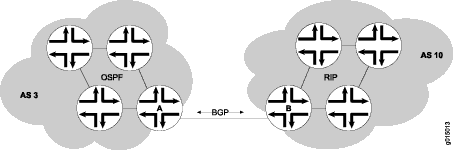
Dans , le Figure 1routeur A est un routeur de passerelle pour l’AS 3 et le routeur B est un routeur de passerelle pour l’AS 10. Pour le trafic interne à l’un ou l’autre AS, un protocole IGP (Interior Gateway Protocol) est utilisé (OSPF, par exemple). Pour acheminer le trafic entre les AS, une session BGP est utilisée.
Vous organisez les périphériques de routage BGP en groupes d’homologues. Différents groupes homologues peuvent avoir différents types de groupes, numéros AS et identificateurs de cluster de réflecteurs de route.
Pour définir un groupe BGP qui reconnaît uniquement les systèmes BGP spécifiés en tant qu’homologues, configurez statiquement tous les homologues du système en incluant une ou plusieurs neighbor instructions. L’adresse du voisin homologue peut être une adresse IPv6 ou IPv4.
Une fois les homologues BGP établis, les routes non-BGP ne sont pas automatiquement annoncées par les homologues BGP. Sur chaque équipement compatible BGP, une configuration de stratégie est requise pour exporter les routes locales, statiques ou apprises en IGP dans le RIB BGP, puis les annoncer en tant que routes BGP aux autres homologues. Par défaut, la stratégie de publication de BGP n’annonce aucune route non-BGP (comme les routes locales) aux homologues.
Sur les pare-feu SRX Series, vous devez activer le trafic entrant attendu sur l’hôte sur les interfaces spécifiées ou sur toutes les interfaces de la zone. Dans le cas contraire, le trafic entrant destiné à cet équipement est abandonné par défaut.
Par exemple, pour autoriser le trafic BGP sur une zone spécifique de votre pare-feu SRX Series, procédez comme suit :
[edit] user@host# set security zones security-zone trust host-inbound-traffic protocols bgp
[edit] user@host# set security zones security-zone trust interfaces ge-0/0/1.0 host-inbound-traffic protocols bgp
Voir également
Exemple : Configuration de sessions homologues BGP externes de point à point
Cet exemple montre comment configurer des sessions homologues point à point BGP.
Conditions préalables
Avant de commencer, si la stratégie BGP par défaut n’est pas adaptée à votre réseau, configurez les stratégies de routage afin de filtrer les routes BGP entrantes et d’annoncer les routes BGP.
Présentation
Figure 2 montre un réseau avec des sessions pair BGP. Dans l’exemple de réseau, le périphérique E dans AS 17 a des sessions pair BGP vers un groupe d’homologues appelé external-peers. Les homologues A, B et C résident dans l’AS 22 et ont les adresses IP 10.10.10.2, 10.10.10.6 et 10.10.10.10. L’homologue D réside dans l’AS 79, à l’adresse IP 10.21.7.2. Cet exemple montre la configuration sur l’appareil E.
Topologie
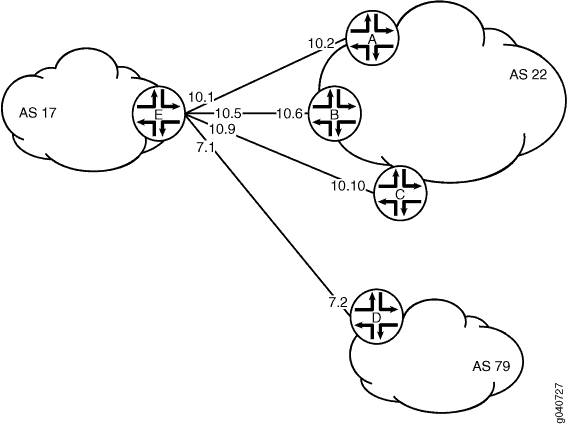
Configuration
Procédure
Configuration rapide de l’interface de ligne de commande
Pour configurer rapidement cet exemple, copiez les commandes suivantes, collez-les dans un fichier texte, supprimez les sauts de ligne, modifiez tous les détails nécessaires pour qu’ils correspondent à votre configuration réseau, puis copiez et collez les commandes dans l’interface de ligne de commande au niveau de la [edit] hiérarchie.
set interfaces ge-1/2/0 unit 0 description to-A set interfaces ge-1/2/0 unit 0 family inet address 10.10.10.1/30 set interfaces ge-0/0/1 unit 5 description to-B set interfaces ge-0/0/1 unit 5 family inet address 10.10.10.5/30 set interfaces ge-0/1/0 unit 9 description to-C set interfaces ge-0/1/0 unit 9 family inet address 10.10.10.9/30 set interfaces ge-1/2/1 unit 21 description to-D set interfaces ge-1/2/1 unit 21 family inet address 10.21.7.1/30 set protocols bgp group external-peers type external set protocols bgp group external-peers peer-as 22 set protocols bgp group external-peers neighbor 10.10.10.2 set protocols bgp group external-peers neighbor 10.10.10.6 set protocols bgp group external-peers neighbor 10.10.10.10 set protocols bgp group external-peers neighbor 10.21.7.2 peer-as 79 set routing-options autonomous-system 17
Procédure étape par étape
L’exemple suivant vous oblige à naviguer à différents niveaux dans la hiérarchie de configuration. Pour plus d’informations sur la navigation dans l’interface de ligne de commande, reportez-vous à la section Utilisation de l’éditeur CLI en mode configuration du Guide de l’utilisateur de l’interface de ligne de commande Junos OS.
Pour configurer les sessions pair BGP :
Configurez les interfaces avec les homologues A, B, C et D.
[edit interfaces] user@E# set ge-1/2/0 unit 0 description to-A user@E# set ge-1/2/0 unit 0 family inet address 10.10.10.1/30 user@E# set ge-0/0/1 unit 5 description to-B user@E# set ge-0/0/1 unit 5 family inet address 10.10.10.5/30 user@E# set ge-0/1/0 unit 9 description to-C user@E# set ge-0/1/0 unit 9 family inet address 10.10.10.9/30 user@E# set ge-1/2/1 unit 21 description to-D user@E# set ge-1/2/1 unit 21 family inet address 10.21.7.1/30
Définissez le numéro du système autonome (AS).
[edit routing-options] user@E# set autonomous-system 17
Créez le groupe BGP et ajoutez les adresses de voisinage externes.
[edit protocols bgp group external-peers] user@E# set neighbor 10.10.10.2 user@E# set neighbor 10.10.10.6 user@E# set neighbor 10.10.10.10
Spécifiez le numéro du système autonome (AS) de l’AS externe.
[edit protocols bgp group external-peers] user@E# set peer-as 22
Ajoutez l’homologue D et définissez le numéro AS au niveau du voisin individuel.
La configuration voisine remplace la configuration du groupe. Ainsi, while
peer-as 22est défini pour tous les autres voisins du groupe,peer-as 79est défini pour le voisin 10.21.7.2.[edit protocols bgp group external-peers] user@E# set neighbor 10.21.7.2 peer-as 79
Définissez le type d’homologue sur BGP externe (EBGP).
[edit protocols bgp group external-peers] user@E# set type external
Résultats
À partir du mode de configuration, confirmez votre configuration en saisissant les commandes show interfaces, show protocolset show routing-options . Si la sortie n’affiche pas la configuration prévue, répétez les instructions de cet exemple pour corriger la configuration.
[edit]
user@E# show interfaces
ge-1/2/0 {
unit 0 {
description to-A;
family inet {
address 10.10.10.1/30;
}
}
}
ge-0/0/1 {
unit 5 {
description to-B;
family inet {
address 10.10.10.5/30;
}
}
}
ge-0/1/0 {
unit 9 {
description to-C;
family inet {
address 10.10.10.9/30;
}
}
}
ge-1/2/1 {
unit 21 {
description to-D;
family inet {
address 10.21.7.1/30;
}
}
}
[edit]
user@E# show protocols
bgp {
group external-peers {
type external;
peer-as 22;
neighbor 10.10.10.2;
neighbor 10.10.10.6;
neighbor 10.10.10.10;
neighbor 10.21.7.2 {
peer-as 79;
}
}
}
[edit]
user@E# show routing-options
autonomous-system 17;
Si vous avez terminé de configurer l’appareil, passez commit en mode de configuration.
Vérification
Vérifiez que la configuration fonctionne correctement.
- Vérification des voisins BGP
- Vérification des groupes BGP
- Vérification des informations récapitulatives BGP
Vérification des voisins BGP
But
Vérifiez que BGP est en cours d’exécution sur les interfaces configurées et que la session BGP est active pour chaque adresse voisine.
Action
À partir du mode opérationnel, exécutez la show bgp neighbor commande.
user@E> show bgp neighbor
Peer: 10.10.10.2+179 AS 22 Local: 10.10.10.1+65406 AS 17
Type: External State: Established Flags: <Sync>
Last State: OpenConfirm Last Event: RecvKeepAlive
Last Error: None
Options: <Preference PeerAS Refresh>
Holdtime: 90 Preference: 170
Number of flaps: 0
Peer ID: 10.10.10.2 Local ID: 10.10.10.1 Active Holdtime: 90
Keepalive Interval: 30 Peer index: 0
BFD: disabled, down
Local Interface: ge-1/2/0.0
NLRI for restart configured on peer: inet-unicast
NLRI advertised by peer: inet-unicast
NLRI for this session: inet-unicast
Peer supports Refresh capability (2)
Restart time configured on the peer: 120
Stale routes from peer are kept for: 300
Restart time requested by this peer: 120
NLRI that peer supports restart for: inet-unicast
NLRI that restart is negotiated for: inet-unicast
NLRI of received end-of-rib markers: inet-unicast
NLRI of all end-of-rib markers sent: inet-unicast
Peer supports 4 byte AS extension (peer-as 22)
Peer does not support Addpath
Table inet.0 Bit: 10000
RIB State: BGP restart is complete
Send state: in sync
Active prefixes: 0
Received prefixes: 0
Accepted prefixes: 0
Suppressed due to damping: 0
Advertised prefixes: 0
Last traffic (seconds): Received 10 Sent 6 Checked 1
Input messages: Total 8522 Updates 1 Refreshes 0 Octets 161922
Output messages: Total 8433 Updates 0 Refreshes 0 Octets 160290
Output Queue[0]: 0
Peer: 10.10.10.6+54781 AS 22 Local: 10.10.10.5+179 AS 17
Type: External State: Established Flags: <Sync>
Last State: OpenConfirm Last Event: RecvKeepAlive
Last Error: None
Options: <Preference PeerAS Refresh>
Holdtime: 90 Preference: 170
Number of flaps: 0
Peer ID: 10.10.10.6 Local ID: 10.10.10.1 Active Holdtime: 90
Keepalive Interval: 30 Peer index: 1
BFD: disabled, down
Local Interface: ge-0/0/1.5
NLRI for restart configured on peer: inet-unicast
NLRI advertised by peer: inet-unicast
NLRI for this session: inet-unicast
Peer supports Refresh capability (2)
Restart time configured on the peer: 120
Stale routes from peer are kept for: 300
Restart time requested by this peer: 120
NLRI that peer supports restart for: inet-unicast
NLRI that restart is negotiated for: inet-unicast
NLRI of received end-of-rib markers: inet-unicast
NLRI of all end-of-rib markers sent: inet-unicast
Peer supports 4 byte AS extension (peer-as 22)
Peer does not support Addpath
Table inet.0 Bit: 10000
RIB State: BGP restart is complete
Send state: in sync
Active prefixes: 0
Received prefixes: 0
Accepted prefixes: 0
Suppressed due to damping: 0
Advertised prefixes: 0
Last traffic (seconds): Received 12 Sent 6 Checked 33
Input messages: Total 8527 Updates 1 Refreshes 0 Octets 162057
Output messages: Total 8430 Updates 0 Refreshes 0 Octets 160233
Output Queue[0]: 0
Peer: 10.10.10.10+55012 AS 22 Local: 10.10.10.9+179 AS 17
Type: External State: Established Flags: <Sync>
Last State: OpenConfirm Last Event: RecvKeepAlive
Last Error: None
Options: <Preference PeerAS Refresh>
Holdtime: 90 Preference: 170
Number of flaps: 0
Peer ID: 10.10.10.10 Local ID: 10.10.10.1 Active Holdtime: 90
Keepalive Interval: 30 Peer index: 2
BFD: disabled, down
Local Interface: fe-0/1/0.9
NLRI for restart configured on peer: inet-unicast
NLRI advertised by peer: inet-unicast
NLRI for this session: inet-unicast
Peer supports Refresh capability (2)
Restart time configured on the peer: 120
Stale routes from peer are kept for: 300
Restart time requested by this peer: 120
NLRI that peer supports restart for: inet-unicast
NLRI that restart is negotiated for: inet-unicast
NLRI of received end-of-rib markers: inet-unicast
NLRI of all end-of-rib markers sent: inet-unicast
Peer supports 4 byte AS extension (peer-as 22)
Peer does not support Addpath
Table inet.0 Bit: 10000
RIB State: BGP restart is complete
Send state: in sync
Active prefixes: 0
Received prefixes: 0
Accepted prefixes: 0
Suppressed due to damping: 0
Advertised prefixes: 0
Last traffic (seconds): Received 15 Sent 6 Checked 37
Input messages: Total 8527 Updates 1 Refreshes 0 Octets 162057
Output messages: Total 8429 Updates 0 Refreshes 0 Octets 160214
Output Queue[0]: 0
Peer: 10.21.7.2+61867 AS 79 Local: 10.21.7.1+179 AS 17
Type: External State: Established Flags: <ImportEval Sync>
Last State: OpenConfirm Last Event: RecvKeepAlive
Last Error: None
Options: <Preference PeerAS Refresh>
Holdtime: 90 Preference: 170
Number of flaps: 0
Peer ID: 10.21.7.2 Local ID: 10.10.10.1 Active Holdtime: 90
Keepalive Interval: 30 Peer index: 3
BFD: disabled, down
Local Interface: ge-1/2/1.21
NLRI for restart configured on peer: inet-unicast
NLRI advertised by peer: inet-unicast
NLRI for this session: inet-unicast
Peer supports Refresh capability (2)
Restart time configured on the peer: 120
Stale routes from peer are kept for: 300
Restart time requested by this peer: 120
NLRI that peer supports restart for: inet-unicast
NLRI that restart is negotiated for: inet-unicast
NLRI of received end-of-rib markers: inet-unicast
NLRI of all end-of-rib markers sent: inet-unicast
Peer supports 4 byte AS extension (peer-as 79)
Peer does not support Addpath
Table inet.0 Bit: 10000
RIB State: BGP restart is complete
Send state: in sync
Active prefixes: 0
Received prefixes: 0
Accepted prefixes: 0
Suppressed due to damping: 0
Advertised prefixes: 0
Last traffic (seconds): Received 28 Sent 24 Checked 47
Input messages: Total 8521 Updates 1 Refreshes 0 Octets 161943
Output messages: Total 8427 Updates 0 Refreshes 0 Octets 160176
Output Queue[0]: 0Vérification des groupes BGP
But
Vérifiez que les groupes BGP sont correctement configurés.
Action
À partir du mode opérationnel, exécutez la show bgp group commande.
user@E> show bgp group Group Type: External Local AS: 17 Name: external-peers Index: 0 Flags: <> Holdtime: 0 Total peers: 4 Established: 4 10.10.10.2+179 10.10.10.6+54781 10.10.10.10+55012 10.21.7.2+61867 inet.0: 0/0/0/0 Groups: 1 Peers: 4 External: 4 Internal: 0 Down peers: 0 Flaps: 0 Table Tot Paths Act Paths Suppressed History Damp State Pending inet.0 0 0 0 0 0 0
Vérification des informations récapitulatives BGP
But
Vérifiez que la configuration BGP est correcte.
Action
À partir du mode opérationnel, exécutez la show bgp summary commande.
user@E> show bgp summary Groups: 1 Peers: 4 Down peers: 0 Table Tot Paths Act Paths Suppressed History Damp State Pending inet.0 0 0 0 0 0 0 Peer AS InPkt OutPkt OutQ Flaps Last Up/Dwn State|#Active/Received/Accepted/Damped... 10.10.10.2 22 8559 8470 0 0 2d 16:12:56 0/0/0/0 0/0/0/0 10.10.10.6 22 8566 8468 0 0 2d 16:12:12 0/0/0/0 0/0/0/0 10.10.10.10 22 8565 8466 0 0 2d 16:11:31 0/0/0/0 0/0/0/0 10.21.7.2 79 8560 8465 0 0 2d 16:10:58 0/0/0/0 0/0/0/0
Exemple : Configuration de BGP externe sur des systèmes logiques avec des interfaces IPv6
Cet exemple montre comment configurer des sessions homologues point à point BGP (EBGP) externes sur des systèmes logiques dotés d’interfaces IPv6.
Conditions préalables
Dans cet exemple, aucune configuration spéciale au-delà de l’initialisation de l’appareil n’est requise.
Présentation
Junos OS prend en charge les sessions homologues EBGP au moyen d’adresses IPv6. Une session d’homologue IPv6 peut être configurée lorsqu’une adresse IPv6 est spécifiée dans l’instruction neighbor . Cet exemple utilise EUI-64 pour générer des adresses IPv6 qui sont automatiquement appliquées aux interfaces. Une adresse EUI-64 est une adresse IPv6 qui utilise le format IEEE EUI-64 pour la partie identifiant d’interface de l’adresse (les 64 derniers bits).
Vous pouvez également configurer des sessions EBGP à l’aide d’adresses IPv6 128 bits attribuées manuellement.
Si vous utilisez des adresses lien-local de 128 bits pour les interfaces, vous devez inclure l’instruction local-interface . Cette instruction n’est valable que pour les adresses lien-local IPv6 128 bits et est obligatoire pour la configuration d’une session homologue lien-local IPv6 EBGP.
La configuration de l’appairage EBGP à l’aide d’adresses lien-local ne s’applique qu’aux interfaces directement connectées. Il n’y a pas de prise en charge de l’appairage à sauts multiples.
Une fois vos interfaces opérationnelles, vous pouvez utiliser la show interfaces terse commande pour afficher les adresses IPv6 générées par l’EUI-64 sur les interfaces. Vous devez utiliser ces adresses générées dans les instructions BGP neighbor . Cet exemple illustre la procédure complète de bout en bout.
Dans cet exemple, l’encapsulation de l’interface Frame Relay est appliquée aux interfaces de tunnel logique (lt). Il s’agit d’une exigence, car seule l’encapsulation Frame Relay est prise en charge lorsque des adresses IPv6 sont configurées sur les lt interfaces.
Figure 3 montre un réseau avec des sessions pair BGP. Dans l’exemple de réseau, le routeur R1 a cinq systèmes logiques configurés. Le périphérique E dans le système autonome (AS) 17 a des sessions pair BGP à un groupe d’homologues appelé external-peers. Les pairs A, B et C résident dans l’AS 22. Cet exemple montre la configuration étape par étape sur le système logique A et le système logique E.
Topologie
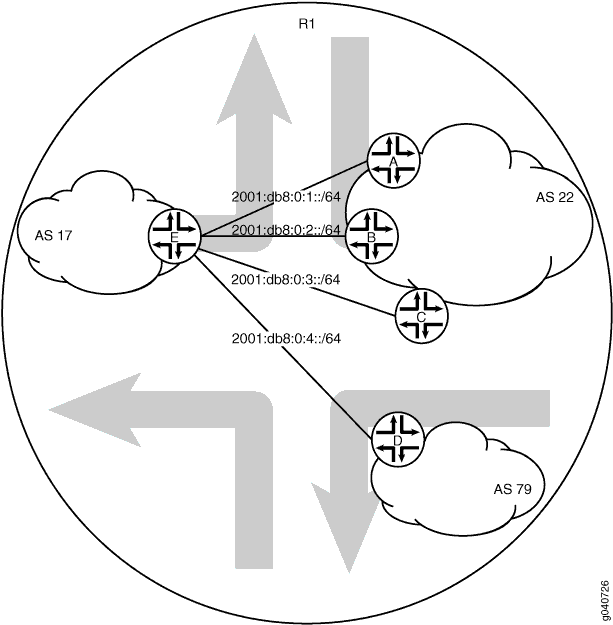
Configuration
Procédure
Configuration rapide de l’interface de ligne de commande
Pour configurer rapidement cet exemple, copiez les commandes suivantes, collez-les dans un fichier texte, supprimez les sauts de ligne, modifiez tous les détails nécessaires pour qu’ils correspondent à la configuration de votre réseau, copiez et collez les commandes dans l’interface de ligne de commande au niveau de la [edit] hiérarchie, puis passez commit en mode de configuration.
Appareil A
set logical-systems A interfaces lt-0/1/0 unit 1 description to-E set logical-systems A interfaces lt-0/1/0 unit 1 encapsulation frame-relay set logical-systems A interfaces lt-0/1/0 unit 1 dlci 1 set logical-systems A interfaces lt-0/1/0 unit 1 peer-unit 25 set logical-systems A interfaces lt-0/1/0 unit 1 family inet6 address 2001:db8:0:1::/64 eui-64 set logical-systems A interfaces lo0 unit 1 family inet6 address 2001:db8::1/128 set logical-systems A protocols bgp group external-peers type external set logical-systems A protocols bgp group external-peers peer-as 17 set logical-systems A protocols bgp group external-peers neighbor 2001:db8:0:1:2a0:a502:0:19da set logical-systems A routing-options router-id 172.16.1.1 set logical-systems A routing-options autonomous-system 22
Appareil B
set logical-systems B interfaces lt-0/1/0 unit 6 description to-E set logical-systems B interfaces lt-0/1/0 unit 6 encapsulation frame-relay set logical-systems B interfaces lt-0/1/0 unit 6 dlci 6 set logical-systems B interfaces lt-0/1/0 unit 6 peer-unit 5 set logical-systems B interfaces lt-0/1/0 unit 6 family inet6 address 2001:db8:0:2::/64 eui-64 set logical-systems B interfaces lo0 unit 2 family inet6 address 2001:db8::2/128 set logical-systems B protocols bgp group external-peers type external set logical-systems B protocols bgp group external-peers peer-as 17 set logical-systems B protocols bgp group external-peers neighbor 2001:db8:0:2:2a0:a502:0:5da set logical-systems B routing-options router-id 172.16.2.2 set logical-systems B routing-options autonomous-system 22
Appareil C
set logical-systems C interfaces lt-0/1/0 unit 10 description to-E set logical-systems C interfaces lt-0/1/0 unit 10 encapsulation frame-relay set logical-systems C interfaces lt-0/1/0 unit 10 dlci 10 set logical-systems C interfaces lt-0/1/0 unit 10 peer-unit 9 set logical-systems C interfaces lt-0/1/0 unit 10 family inet6 address 2001:db8:0:3::/64 eui-64 set logical-systems C interfaces lo0 unit 3 family inet6 address 2001:db8::3/128 set logical-systems C protocols bgp group external-peers type external set logical-systems C protocols bgp group external-peers peer-as 17 set logical-systems C protocols bgp group external-peers neighbor 2001:db8:0:3:2a0:a502:0:9da set logical-systems C routing-options router-id 172.16.3.3 set logical-systems C routing-options autonomous-system 22
Appareil D
set logical-systems D interfaces lt-0/1/0 unit 7 description to-E set logical-systems D interfaces lt-0/1/0 unit 7 encapsulation frame-relay set logical-systems D interfaces lt-0/1/0 unit 7 dlci 7 set logical-systems D interfaces lt-0/1/0 unit 7 peer-unit 21 set logical-systems D interfaces lt-0/1/0 unit 7 family inet6 address 2001:db8:0:4::/64 eui-64 set logical-systems D interfaces lo0 unit 4 family inet6 address 2001:db8::4/128 set logical-systems D protocols bgp group external-peers type external set logical-systems D protocols bgp group external-peers peer-as 17 set logical-systems D protocols bgp group external-peers neighbor 2001:db8:0:4:2a0:a502:0:15da set logical-systems D routing-options router-id 172.16.4.4 set logical-systems D routing-options autonomous-system 79
Dispositif E
set logical-systems E interfaces lt-0/1/0 unit 5 description to-B set logical-systems E interfaces lt-0/1/0 unit 5 encapsulation frame-relay set logical-systems E interfaces lt-0/1/0 unit 5 dlci 6 set logical-systems E interfaces lt-0/1/0 unit 5 peer-unit 6 set logical-systems E interfaces lt-0/1/0 unit 5 family inet6 address 2001:db8:0:2::/64 eui-64 set logical-systems E interfaces lt-0/1/0 unit 9 description to-C set logical-systems E interfaces lt-0/1/0 unit 9 encapsulation frame-relay set logical-systems E interfaces lt-0/1/0 unit 9 dlci 10 set logical-systems E interfaces lt-0/1/0 unit 9 peer-unit 10 set logical-systems E interfaces lt-0/1/0 unit 9 family inet6 address 2001:db8:0:3::/64 eui-64 set logical-systems E interfaces lt-0/1/0 unit 21 description to-D set logical-systems E interfaces lt-0/1/0 unit 21 encapsulation frame-relay set logical-systems E interfaces lt-0/1/0 unit 21 dlci 7 set logical-systems E interfaces lt-0/1/0 unit 21 peer-unit 7 set logical-systems E interfaces lt-0/1/0 unit 21 family inet6 address 2001:db8:0:4::/64 eui-64 set logical-systems E interfaces lt-0/1/0 unit 25 description to-A set logical-systems E interfaces lt-0/1/0 unit 25 encapsulation frame-relay set logical-systems E interfaces lt-0/1/0 unit 25 dlci 1 set logical-systems E interfaces lt-0/1/0 unit 25 peer-unit 1 set logical-systems E interfaces lt-0/1/0 unit 25 family inet6 address 2001:db8:0:1::/64 eui-64 set logical-systems E interfaces lo0 unit 5 family inet6 address 2001:db8::5/128 set logical-systems E protocols bgp group external-peers type external set logical-systems E protocols bgp group external-peers peer-as 22 set logical-systems E protocols bgp group external-peers neighbor 2001:db8:0:1:2a0:a502:0:1da set logical-systems E protocols bgp group external-peers neighbor 2001:db8:0:2:2a0:a502:0:6da set logical-systems E protocols bgp group external-peers neighbor 2001:db8:0:3:2a0:a502:0:ada set logical-systems E protocols bgp group external-peers neighbor 2001:db8:0:4:2a0:a502:0:7da peer-as 79 set logical-systems E routing-options router-id 172.16.5.5 set logical-systems E routing-options autonomous-system 17
Procédure étape par étape
L’exemple suivant vous oblige à naviguer à différents niveaux dans la hiérarchie de configuration. Pour plus d’informations sur la navigation dans l’interface de ligne de commande, reportez-vous à la section Utilisation de l’éditeur CLI en mode de configuration dans le Guide de l’utilisateur de l’interface de ligne de commande.
Pour configurer les sessions pair BGP :
Exécutez la
show interfaces tersecommande pour vérifier que le routeur physique dispose d’une interface de tunnel logique (lt).user@R1> show interfaces terse Interface Admin Link Proto Local Remote ... lt-0/1/0 up up ...
Sur le système logique A, configurez l’encapsulation de l’interface, le numéro d’unité homologue et le DLCI pour atteindre le système logique E.
user@R1> set cli logical-system A Logical system: A [edit] user@R1:A> edit Entering configuration mode [edit] user@R1:A# edit interfaces [edit interfaces] user@R1:A# set lt-0/1/0 unit 1 encapsulation frame-relay user@R1:A# set lt-0/1/0 unit 1 dlci 1 user@R1:A# set lt-0/1/0 unit 1 peer-unit 25
Sur le système logique A, configurez l’adresse réseau de la liaison vers l’homologue E, puis configurez une interface de bouclage.
[edit interfaces] user@R1:A# set lt-0/1/0 unit 1 description to-E user@R1:A# set lt-0/1/0 unit 1 family inet6 address 2001:db8:0:1::/64 eui-64 user@R1:A# set lo0 unit 1 family inet6 address 2001:db8::1/128
Sur le système logique E, configurez l’encapsulation de l’interface, le numéro d’unité homologue et le DLCI pour atteindre le système logique A.
user@R1> set cli logical-system E Logical system: E [edit] user@R1:E> edit Entering configuration mode [edit] user@R1:E# edit interfaces [edit interfaces] user@R1:E# set lt-0/1/0 unit 25 encapsulation frame-relay user@R1:E# set lt-0/1/0 unit 25 dlci 1 user@R1:E# set lt-0/1/0 unit 25 peer-unit 1
Sur le système logique E, configurez l’adresse réseau de la liaison vers l’homologue A et configurez une interface de bouclage.
[edit interfaces] user@R1:E# set lt-0/1/0 unit 25 description to-A user@R1:E# set lt-0/1/0 unit 25 family inet6 address 2001:db8:0:1::/64 eui-64 user@R1:E# set lo0 unit 5 family inet6 address 2001:db8::5/128
Exécutez la
show interfaces tersecommande pour voir les adresses IPv6 générées par EUI-64.Les adresses 2001 sont utilisées dans cet exemple dans les instructions BGP
neighbor.REMARQUE :Les adresses fe80 sont des adresses lien-local et ne sont pas utilisées dans cet exemple.
user@R1:A> show interfaces terse Interface Admin Link Proto Local Remote Logical system: A betsy@tp8:A> show interfaces terse Interface Admin Link Proto Local Remote lt-0/1/0 lt-0/1/0.1 up up inet6 2001:db8:0:1:2a0:a502:0:1da/64 fe80::2a0:a502:0:1da/64 lo0 lo0.1 up up inet6 2001:db8::1 fe80::2a0:a50f:fc56:1dauser@R1:E> show interfaces terse Interface Admin Link Proto Local Remote lt-0/1/0 lt-0/1/0.25 up up inet6 2001:db8:0:1:2a0:a502:0:19da/64 fe80::2a0:a502:0:19da/64 lo0 lo0.5 up up inet6 2001:db8::5 fe80::2a0:a50f:fc56:1daRépétez la configuration de l’interface sur les autres systèmes logiques.
Configuration des sessions BGP externes
Procédure étape par étape
L’exemple suivant vous oblige à naviguer à différents niveaux dans la hiérarchie de configuration. Pour plus d’informations sur la navigation dans l’interface de ligne de commande, reportez-vous à la section Utilisation de l’éditeur CLI en mode de configuration dans le Guide de l’utilisateur de l’interface de ligne de commande.
Pour configurer les sessions pair BGP :
Sur le système logique A, créez le groupe BGP et ajoutez l’adresse de voisinage externe.
[edit protocols bgp group external-peers] user@R1:A# set neighbor 2001:db8:0:1:2a0:a502:0:19da
Sur le système logique E, créez le groupe BGP et ajoutez l’adresse de voisinage externe.
[edit protocols bgp group external-peers] user@R1:E# set neighbor 2001:db8:0:1:2a0:a502:0:1da
Sur le système logique A, spécifiez le numéro du système autonome (AS) de l’AS externe.
[edit protocols bgp group external-peers] user@R1:A# set peer-as 17
Sur le système logique E, spécifiez le numéro du système autonome (AS) de l’AS externe.
[edit protocols bgp group external-peers] user@R1:E# set peer-as 22
Sur le système logique A, définissez le type d’homologue sur EBGP.
[edit protocols bgp group external-peers] user@R1:A# set type external
Sur le système logique E, définissez le type d’homologue sur EBGP.
[edit protocols bgp group external-peers] user@R1:E# set type external
Sur le système logique A, définissez le numéro du système autonome (AS) et l’ID de routeur.
[edit routing-options] user@R1:A# set router-id 172.16.1.1 user@R1:A# set autonomous-system 22
Sur le système logique E, définissez le numéro AS et l’ID de routeur.
[edit routing-options] user@R1:E# set router-id 172.16.5.5 user@R1:E# set autonomous-system 17
Répétez ces étapes pour les pairs A, B, C et D.
Résultats
À partir du mode configuration, confirmez votre configuration en entrant la show logical-systems commande. Si la sortie n’affiche pas la configuration prévue, répétez les instructions de cet exemple pour corriger la configuration.
[edit]
user@R1# show logical-systems
A {
interfaces {
lt-0/1/0 {
unit 1 {
description to-E;
encapsulation frame-relay;
dlci 1;
peer-unit 25;
family inet6 {
address 2001:db8:0:1::/64 {
eui-64;
}
}
}
}
lo0 {
unit 1 {
family inet6 {
address 2001:db8::1/128;
}
}
}
}
protocols {
bgp {
group external-peers {
type external;
peer-as 17;
neighbor 2001:db8:0:1:2a0:a502:0:19da;
}
}
routing-options {
router-id 172.16.1.1;
autonomous-system 22;
}
}
B {
interfaces {
lt-0/1/0 {
unit 6 {
description to-E;
encapsulation frame-relay;
dlci 6;
peer-unit 5;
family inet6 {
address 2001:db8:0:2::/64 {
eui-64;
}
}
}
}
lo0 {
unit 2 {
family inet6 {
address 2001:db8::2/128;
}
}
}
}
protocols {
bgp {
group external-peers {
type external;
peer-as 17;
neighbor 2001:db8:0:2:2a0:a502:0:5da;
}
}
routing-options {
router-id 172.16.2.2;
autonomous-system 22;
}
}
C {
interfaces {
lt-0/1/0 {
unit 10 {
description to-E;
encapsulation frame-relay;
dlci 10;
peer-unit 9;
family inet6 {
address 2001:db8:0:3::/64 {
eui-64;
}
}
}
}
lo0 {
unit 3 {
family inet6 {
address 2001:db8::3/128;
}
}
}
}
protocols {
bgp {
group external-peers {
type external;
peer-as 17;
neighbor 2001:db8:0:3:2a0:a502:0:9da;
}
}
}
routing-options {
router-id 172.16.3.3;
autonomous-system 22;
}
}
D {
interfaces {
lt-0/1/0 {
unit 7 {
description to-E;
encapsulation frame-relay;
dlci 7;
peer-unit 21;
family inet6 {
address 2001:db8:0:4::/64 {
eui-64;
}
}
}
}
lo0 {
unit 4 {
family inet6 {
address 2001:db8::4/128;
}
}
}
}
protocols {
bgp {
group external-peers {
type external;
peer-as 17;
neighbor 2001:db8:0:4:2a0:a502:0:15da;
}
}
routing-options {
router-id 172.16.4.4;
autonomous-system 79;
}
}
E {
interfaces {
lt-0/1/0 {
unit 5 {
description to-B;
encapsulation frame-relay;
dlci 6;
peer-unit 6;
family inet6 {
address 2001:db8:0:2::/64 {
eui-64;
}
}
}
unit 9 {
description to-C;
encapsulation frame-relay;
dlci 10;
peer-unit 10;
family inet6 {
address 2001:db8:0:3::/64 {
eui-64;
}
}
}
unit 21 {
description to-D;
encapsulation frame-relay;
dlci 7;
peer-unit 7;
family inet6 {
address 2001:db8:0:4::/64 {
eui-64;
}
}
}
unit 25 {
description to-A;
encapsulation frame-relay;
dlci 1;
peer-unit 1;
family inet6 {
address 2001:db8:0:1::/64 {
eui-64;
}
}
}
}
lo0 {
unit 5 {
family inet6 {
address 2001:db8::5/128;
}
}
}
}
protocols {
bgp {
group external-peers {
type external;
peer-as 22;
neighbor 2001:db8:0:1:2a0:a502:0:1da;
neighbor 2001:db8:0:2:2a0:a502:0:6da;
neighbor 2001:db8:0:3:2a0:a502:0:ada;
neighbor 2001:db8:0:4:2a0:a502:0:7da {
peer-as 79;
}
}
}
}
routing-options {
router-id 172.16.5.5;
autonomous-system 17;
}
}
Si vous avez terminé de configurer l’appareil, passez commit en mode de configuration.
Vérification
Vérifiez que la configuration fonctionne correctement.
- Vérification des voisins BGP
- Vérification des groupes BGP
- Vérification des informations récapitulatives BGP
- Vérification de la table de routage
Vérification des voisins BGP
But
Vérifiez que BGP est en cours d’exécution sur les interfaces configurées et que la session BGP est active pour chaque adresse voisine.
Action
À partir du mode opérationnel, exécutez la show bgp neighbor commande.
user@R1:E> show bgp neighbor
Peer: 2001:db8:0:1:2a0:a502:0:1da+54987 AS 22 Local: 2001:db8:0:1:2a0:a502:0:19da+179 AS 17
Type: External State: Established Flags: <Sync>
Last State: OpenConfirm Last Event: RecvKeepAlive
Last Error: Open Message Error
Options: <Preference PeerAS Refresh>
Holdtime: 90 Preference: 170
Number of flaps: 0
Error: 'Open Message Error' Sent: 20 Recv: 0
Peer ID: 172.16.1.1 Local ID: 172.16.5.5 Active Holdtime: 90
Keepalive Interval: 30 Peer index: 0
BFD: disabled, down
Local Interface: lt-0/1/0.25
NLRI for restart configured on peer: inet6-unicast
NLRI advertised by peer: inet6-unicast
NLRI for this session: inet6-unicast
Peer supports Refresh capability (2)
Stale routes from peer are kept for: 300
Peer does not support Restarter functionality
NLRI that restart is negotiated for: inet6-unicast
NLRI of received end-of-rib markers: inet6-unicast
NLRI of all end-of-rib markers sent: inet6-unicast
Peer supports 4 byte AS extension (peer-as 22)
Peer does not support Addpath
Table inet6.0 Bit: 10000
RIB State: BGP restart is complete
Send state: in sync
Active prefixes: 0
Received prefixes: 0
Accepted prefixes: 0
Suppressed due to damping: 0
Advertised prefixes: 0
Last traffic (seconds): Received 7 Sent 18 Checked 81
Input messages: Total 1611 Updates 1 Refreshes 0 Octets 30660
Output messages: Total 1594 Updates 0 Refreshes 0 Octets 30356
Output Queue[0]: 0
Peer: 2001:db8:0:2:2a0:a502:0:6da+179 AS 22 Local: 2001:db8:0:2:2a0:a502:0:5da+55502 AS 17
Type: External State: Established Flags: <Sync>
Last State: OpenConfirm Last Event: RecvKeepAlive
Last Error: Open Message Error
Options: <Preference PeerAS Refresh>
Holdtime: 90 Preference: 170
Number of flaps: 0
Error: 'Open Message Error' Sent: 26 Recv: 0
Peer ID: 172.16.2.2 Local ID: 172.16.5.5 Active Holdtime: 90
Keepalive Interval: 30 Peer index: 2
BFD: disabled, down
Local Interface: lt-0/1/0.5
NLRI for restart configured on peer: inet6-unicast
NLRI advertised by peer: inet6-unicast
NLRI for this session: inet6-unicast
Peer supports Refresh capability (2)
Stale routes from peer are kept for: 300
Peer does not support Restarter functionality
NLRI that restart is negotiated for: inet6-unicast
NLRI of received end-of-rib markers: inet6-unicast
NLRI of all end-of-rib markers sent: inet6-unicast
Peer supports 4 byte AS extension (peer-as 22)
Peer does not support Addpath
Table inet6.0 Bit: 10000
RIB State: BGP restart is complete
Send state: in sync
Active prefixes: 0
Received prefixes: 0
Accepted prefixes: 0
Suppressed due to damping: 0
Advertised prefixes: 0
Last traffic (seconds): Received 15 Sent 8 Checked 8
Input messages: Total 1610 Updates 1 Refreshes 0 Octets 30601
Output messages: Total 1645 Updates 0 Refreshes 0 Octets 32417
Output Queue[0]: 0
Peer: 2001:db8:0:3:2a0:a502:0:ada+55983 AS 22 Local: 2001:db8:0:3:2a0:a502:0:9da+179 AS 17
Type: External State: Established Flags: <Sync>
Last State: OpenConfirm Last Event: RecvKeepAlive
Last Error: None
Options: <Preference PeerAS Refresh>
Holdtime: 90 Preference: 170
Number of flaps: 0
Peer ID: 172.16.3.3 Local ID: 172.16.5.5 Active Holdtime: 90
Keepalive Interval: 30 Peer index: 3
BFD: disabled, down
Local Interface: lt-0/1/0.9
NLRI for restart configured on peer: inet6-unicast
NLRI advertised by peer: inet6-unicast
NLRI for this session: inet6-unicast
Peer supports Refresh capability (2)
Stale routes from peer are kept for: 300
Peer does not support Restarter functionality
NLRI that restart is negotiated for: inet6-unicast
NLRI of received end-of-rib markers: inet6-unicast
NLRI of all end-of-rib markers sent: inet6-unicast
Peer supports 4 byte AS extension (peer-as 22)
Peer does not support Addpath
Table inet6.0 Bit: 10000
RIB State: BGP restart is complete
Send state: in sync
Active prefixes: 0
Received prefixes: 0
Accepted prefixes: 0
Suppressed due to damping: 0
Advertised prefixes: 0
Last traffic (seconds): Received 21 Sent 21 Checked 67
Input messages: Total 1610 Updates 1 Refreshes 0 Octets 30641
Output messages: Total 1587 Updates 0 Refreshes 0 Octets 30223
Output Queue[0]: 0
Peer: 2001:db8:0:4:2a0:a502:0:7da+49255 AS 79 Local: 2001:db8:0:4:2a0:a502:0:15da+179 AS 17
Type: External State: Established Flags: <Sync>
Last State: OpenConfirm Last Event: RecvKeepAlive
Last Error: None
Options: <Preference PeerAS Refresh>
Holdtime: 90 Preference: 170
Number of flaps: 0
Peer ID: 172.16.4.4 Local ID: 172.16.5.5 Active Holdtime: 90
Keepalive Interval: 30 Peer index: 1
BFD: disabled, down
Local Interface: lt-0/1/0.21
NLRI for restart configured on peer: inet6-unicast
NLRI advertised by peer: inet6-unicast
NLRI for this session: inet6-unicast
Peer supports Refresh capability (2)
Stale routes from peer are kept for: 300
Peer does not support Restarter functionality
NLRI that restart is negotiated for: inet6-unicast
NLRI of received end-of-rib markers: inet6-unicast
NLRI of all end-of-rib markers sent: inet6-unicast
Peer supports 4 byte AS extension (peer-as 79)
Peer does not support Addpath
Table inet6.0 Bit: 10000
RIB State: BGP restart is complete
Send state: in sync
Active prefixes: 0
Received prefixes: 0
Accepted prefixes: 0
Suppressed due to damping: 0
Advertised prefixes: 0
Last traffic (seconds): Received 6 Sent 17 Checked 25
Input messages: Total 1615 Updates 1 Refreshes 0 Octets 30736
Output messages: Total 1593 Updates 0 Refreshes 0 Octets 30337
Output Queue[0]: 0Sens
Les informations d’accessibilité de la couche réseau unicast IPv6 (NLRI) sont échangées entre les voisins.
Vérification des groupes BGP
But
Vérifiez que les groupes BGP sont correctement configurés.
Action
À partir du mode opérationnel, exécutez la show bgp group commande.
user@R1:E> show bgp group Group Type: External Local AS: 17 Name: external-peers Index: 0 Flags: <> Holdtime: 0 Total peers: 4 Established: 4 2001:db8:0:1:2a0:a502:0:1da+54987 2001:db8:0:2:2a0:a502:0:6da+179 2001:db8:0:3:2a0:a502:0:ada+55983 2001:db8:0:4:2a0:a502:0:7da+49255 inet6.0: 0/0/0/0 Groups: 1 Peers: 4 External: 4 Internal: 0 Down peers: 0 Flaps: 0 Table Tot Paths Act Paths Suppressed History Damp State Pending inet6.0 0 0 0 0 0 0 inet6.2 0 0 0 0 0 0
Sens
Le type de groupe est externe et le groupe comporte quatre pairs.
Vérification des informations récapitulatives BGP
But
Vérifiez que les relations pair BGP sont établies.
Action
À partir du mode opérationnel, exécutez la show bgp summary commande.
user@R1:E> show bgp summary Groups: 1 Peers: 4 Down peers: 0 Table Tot Paths Act Paths Suppressed History Damp State Pending inet6.0 0 0 0 0 0 0 inet6.2 0 0 0 0 0 0 Peer AS InPkt OutPkt OutQ Flaps Last Up/Dwn State|#Active/Received/Accepted/Damped... 2001:db8:0:1:2a0:a502:0:1da 22 1617 1600 0 0 12:07:00 Establ inet6.0: 0/0/0/0 2001:db8:0:2:2a0:a502:0:6da 22 1616 1651 0 0 12:06:56 Establ inet6.0: 0/0/0/0 2001:db8:0:3:2a0:a502:0:ada 22 1617 1594 0 0 12:04:32 Establ inet6.0: 0/0/0/0 2001:db8:0:4:2a0:a502:0:7da 79 1621 1599 0 0 12:07:00 Establ inet6.0: 0/0/0/0
Sens
Les pairs de Down : 0 indique que les homologues BGP sont dans l’état établi.
Vérification de la table de routage
But
Vérifiez que la table de routage inet6.0 est renseignée avec des routes locales et directes.
Action
À partir du mode opérationnel, exécutez la show route commande.
user@R1:E> show route
inet6.0: 15 destinations, 18 routes (15 active, 0 holddown, 0 hidden)
+ = Active Route, - = Last Active, * = Both
2001:db8::5/128 *[Direct/0] 12:41:18
> via lo0.5
2001:db8:0:1::/64 *[Direct/0] 14:40:01
> via lt-0/1/0.25
2001:db8:0:1:2a0:a502:0:19da/128
*[Local/0] 14:40:01
Local via lt-0/1/0.25
2001:db8:0:2::/64 *[Direct/0] 14:40:02
> via lt-0/1/0.5
2001:db8:0:2:2a0:a502:0:5da/128
*[Local/0] 14:40:02
Local via lt-0/1/0.5
2001:db8:0:3::/64 *[Direct/0] 14:40:02
> via lt-0/1/0.9
2001:db8:0:3:2a0:a502:0:9da/128
*[Local/0] 14:40:02
Local via lt-0/1/0.9
2001:db8:0:4::/64 *[Direct/0] 14:40:01
> via lt-0/1/0.21
2001:db8:0:4:2a0:a502:0:15da/128
*[Local/0] 14:40:01
Local via lt-0/1/0.21
fe80::/64 *[Direct/0] 14:40:02
> via lt-0/1/0.5
[Direct/0] 14:40:02
> via lt-0/1/0.9
[Direct/0] 14:40:01
> via lt-0/1/0.21
[Direct/0] 14:40:01
> via lt-0/1/0.25
fe80::2a0:a502:0:5da/128
*[Local/0] 14:40:02
Local via lt-0/1/0.5
fe80::2a0:a502:0:9da/128
*[Local/0] 14:40:02
Local via lt-0/1/0.9
fe80::2a0:a502:0:15da/128
*[Local/0] 14:40:01
Local via lt-0/1/0.21
fe80::2a0:a502:0:19da/128
*[Local/0] 14:40:01
Local via lt-0/1/0.25
fe80::2a0:a50f:fc56:1da/128
*[Direct/0] 12:41:18
> via lo0.5Sens
La table de routage inet6.0 contient les routes locales et directes. Pour remplir la table de routage avec d’autres types de routes, vous devez configurer des stratégies de routage.
Comprendre les sessions internes d’appairage BGP
Lorsque deux appareils compatibles BGP se trouvent dans le même système autonome (AS), la session BGP est appelée session BGP interne , ou session IBGP. BGP utilise les mêmes types de messages sur les sessions IBGP et BGP externes (EBGP), mais les règles d’envoi de chaque message et d’interprétation diffèrent légèrement. Pour cette raison, certaines personnes se réfèrent à IBGP et EBGP comme deux protocoles distincts.
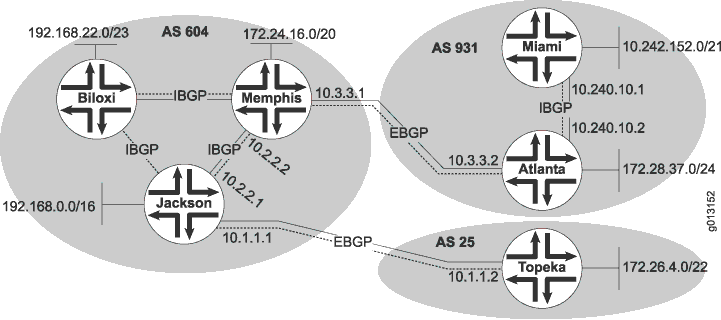
En Figure 4, Device Jackson, Device Memphis et Device Biloxi ont des sessions d’homologue IBGP les uns avec les autres. De même, Device Miami et Device Atlanta ont des sessions d’homologue IBGP entre eux.
L’objectif de l’IBGP est de fournir un moyen par lequel les annonces d’itinéraires EBGP peuvent être transmises sur l’ensemble du réseau. En théorie, pour accomplir cette tâche, vous pouvez redistribuer toutes vos routes EBGP dans un protocole IGP (Interior Gateway Protocol), tel qu’OSPF ou IS-IS. Ceci n’est toutefois pas recommandé dans un environnement de production en raison du grand nombre de routes EBGP sur Internet et du mode de fonctionnement des IGP. En bref, avec autant de routes, l’IGP se désactive ou se bloque.
Généralement, l’interface de bouclage (lo0) est utilisée pour établir des connexions entre les homologues IBGP. L’interface de bouclage est toujours active tant que l’appareil fonctionne. S’il existe un itinéraire vers l’adresse de bouclage, la session d’appairage IBGP reste active. Si une adresse d’interface physique est utilisée à la place et que cette interface monte ou descend, la session d’appairage IBGP monte ou descend également. Ainsi, l’interface de bouclage fournit une tolérance de panne en cas de panne de l’interface physique ou de la liaison, si le périphérique dispose d’une redondance de liaison.
Bien que les voisins IBGP n’aient pas besoin d’être directement connectés, ils doivent être entièrement maillés. Dans ce cas, un maillage complet signifie que chaque équipement est logiquement connecté à tous les autres équipements par le biais de relations d’égal à égal voisin. L’instruction neighbor crée le maillage. En raison de l’exigence de maillage complet de l’IBGP, vous devez configurer des sessions d’appairage individuelles entre tous les équipements IBGP dans l’AS. Le maillage complet n’a pas besoin d’être constitué de liens physiques. Au lieu de cela, la configuration sur chaque périphérique de routage doit créer un maillage complet de sessions homologues (à l’aide de plusieurs neighbor instructions).
L’exigence d’un maillage complet est supprimée si vous configurez une confédération ou une réflexion de route.
Pour comprendre l’exigence de maillage complet, considérez qu’une route apprise par l’IBGP ne peut pas être réannoncée à un autre homologue de l’IBGP. La raison pour laquelle nous empêchons la nouvelle publication des routes IBGP et exige le maillage complet est d’éviter les boucles de routage au sein d’un AS. L’attribut de chemin AS est le moyen par lequel les périphériques de routage BGP évitent les boucles. Les informations de chemin sont examinées pour le numéro AS local uniquement lorsque la route est reçue d’un homologue EBGP. Étant donné que l’attribut n’est modifié qu’au-delà des limites AS, ce système fonctionne bien. Toutefois, le fait que l’attribut ne soit modifié qu’au-delà des limites de l’AS pose un problème à l’intérieur de l’AS. Par exemple, supposons que les périphériques de routage A, B et C se trouvent tous dans le même AS. L’équipement A reçoit une route d’un homologue EBGP et l’envoie à l’équipement B, qui l’installe en tant que route active. Le routage est ensuite envoyé à l’appareil C, qui l’installe localement et le renvoie à l’appareil A. Si l’appareil A installe la route, une boucle est formée dans l’AS. Les périphériques de routage ne sont pas en mesure de détecter la boucle car l’attribut de chemin AS n’est pas modifié lors de ces publications. Par conséquent, les concepteurs du protocole BGP ont décidé que la seule assurance de ne jamais former de boucle de routage était d’empêcher un pair IBGP d’annoncer une route apprise par l’IBGP dans l’AS. Pour améliorer l’accessibilité des routes, les homologues IBGP sont entièrement maillés.
IBGP prend en charge les connexions à sauts multiples, de sorte que les voisins IBGP peuvent être situés n’importe où dans l’AS et ne partagent souvent aucun lien. Une recherche de route récursive résout l’adresse d’appairage de bouclage vers un prochain saut de transfert IP. Le service de recherche est fourni par des routes statiques ou un IGP tel qu’OSPF, ou des routes BGP.
Voir également
Exemple : Configuration des sessions internes BGP Peer
Cet exemple montre comment configurer des sessions homologues pair BGP internes.
Conditions préalables
Aucune configuration spéciale au-delà de l’initialisation de l’appareil n’est requise avant de configurer cet exemple.
Présentation
Dans cet exemple, vous allez configurer des sessions homologues BGP (IBGP) internes. L’interface de bouclage (lo0) est utilisée pour établir des connexions entre les homologues IBGP. L’interface de bouclage est toujours active tant que l’appareil fonctionne. S’il existe un itinéraire vers l’adresse de bouclage, la session homologue IBGP reste active. Si une adresse d’interface physique est utilisée à la place et que cette interface monte ou descend, la session d’homologue IBGP monte et descend également. Ainsi, si l’équipement dispose d’une redondance de liaison, l’interface de bouclage fournit une tolérance de panne en cas de panne de l’interface physique ou de l’une des liaisons.
Lorsqu’un périphérique s’apparie avec l’adresse de l’interface de bouclage d’un périphérique distant, il s’attend à ce que les messages de mise à jour BGP proviennent de l’adresse de l’interface de bouclage du périphérique distant (proviennent de celle-ci). L’instruction local-address vous permet de spécifier les informations de source dans les messages de mise à jour BGP. Si vous omettez l’instruction, la source attendue des messages de mise à jour BGP est basée sur les règles de sélection de l’adresse source de l’appareil, ce qui signifie normalement que l’adresse de l’interface local-address de sortie est la source attendue des messages de mise à jour. Dans ce cas, la session homologue n’est pas établie, car il existe une incompatibilité entre l’adresse source attendue (l’interface de sortie de l’homologue) et la source réelle (l’interface de bouclage de l’homologue). Pour vous assurer que l’adresse source attendue correspond à l’adresse source réelle, spécifiez l’adresse de l’interface de bouclage dans l’instruction local-address .
Étant donné qu’IBGP prend en charge les connexions à sauts multiples, les voisins IBGP peuvent être situés n’importe où dans le système autonome (AS) et ne partagent souvent aucune liaison. Une recherche de route récursive résout l’adresse homologue de bouclage en un prochain saut de transfert IP. Dans cet exemple, ce service est fourni par OSPF. Bien que les voisins IGP (Interior Gateway Protocol) n’aient pas besoin d’être directement connectés, ils doivent être entièrement maillés. Dans ce cas, un maillage complet signifie que chaque équipement est logiquement connecté à tous les autres équipements par le biais de relations d’égal à égal voisin. L’instruction neighbor crée le maillage.
L’exigence d’un maillage complet est supprimée si vous configurez une confédération ou une réflexion de route.
Une fois les homologues BGP établis, les routes locales ne sont pas automatiquement annoncées par les homologues BGP. Sur chaque équipement compatible BGP, une configuration de stratégie est requise pour exporter les routes locales, statiques ou apprises en IGP dans la base d’informations de routage BGP (RIB), puis les annoncer en tant que routes BGP aux autres homologues. Par défaut, la stratégie de publication de BGP n’annonce aucune route non-BGP (comme les routes locales) aux homologues.
Dans l’exemple de réseau, les appareils de l’AS 17 sont entièrement maillés dans le groupe internal-peers. Les périphériques ont des adresses de bouclage 192.168.6.5, 192.163.6.4 et 192.168.40.4.
Figure 5 Montre un réseau type avec des sessions homologues internes.
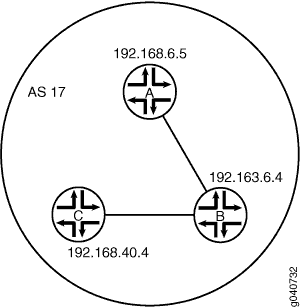
Configuration
- Configuration rapide de l’interface de ligne de commande
- Configuration de l’appareil A
- Configuration de l’équipement B
- Configuration de l’appareil C
Configuration rapide de l’interface de ligne de commande
Pour configurer rapidement cet exemple, copiez les commandes suivantes, collez-les dans un fichier texte, supprimez les sauts de ligne, modifiez tous les détails nécessaires pour qu’ils correspondent à votre configuration réseau, puis copiez et collez les commandes dans l’interface de ligne de commande au niveau de la [edit] hiérarchie.
Appareil A
set interfaces ge-0/1/0 unit 1 description to-B set interfaces ge-0/1/0 unit 1 family inet address 10.10.10.1/30 set interfaces lo0 unit 1 family inet address 192.168.6.5/32 set protocols bgp group internal-peers type internal set protocols bgp group internal-peers description “connections to B and C” set protocols bgp group internal-peers local-address 192.168.6.5 set protocols bgp group internal-peers export send-direct set protocols bgp group internal-peers neighbor 192.163.6.4 set protocols bgp group internal-peers neighbor 192.168.40.4 set protocols ospf area 0.0.0.0 interface lo0.1 passive set protocols ospf area 0.0.0.0 interface ge-0/1/0.1 set policy-options policy-statement send-direct term 2 from protocol direct set policy-options policy-statement send-direct term 2 then accept set routing-options router-id 192.168.6.5 set routing-options autonomous-system 17
Appareil B
set interfaces ge-0/1/0 unit 2 description to-A set interfaces ge-0/1/0 unit 2 family inet address 10.10.10.2/30 set interfaces ge-0/1/1 unit 5 description to-C set interfaces ge-0/1/1 unit 5 family inet address 10.10.10.5/30 set interfaces lo0 unit 2 family inet address 192.163.6.4/32 set protocols bgp group internal-peers type internal set protocols bgp group internal-peers description “connections to A and C” set protocols bgp group internal-peers local-address 192.163.6.4 set protocols bgp group internal-peers export send-direct set protocols bgp group internal-peers neighbor 192.168.40.4 set protocols bgp group internal-peers neighbor 192.168.6.5 set protocols ospf area 0.0.0.0 interface lo0.2 passive set protocols ospf area 0.0.0.0 interface ge-0/1/0.2 set protocols ospf area 0.0.0.0 interface ge-0/1/1.5 set policy-options policy-statement send-direct term 2 from protocol direct set policy-options policy-statement send-direct term 2 then accept set routing-options router-id 192.163.6.4 set routing-options autonomous-system 17
Appareil C
set interfaces ge-0/1/0 unit 6 description to-B set interfaces ge-0/1/0 unit 6 family inet address 10.10.10.6/30 set interfaces lo0 unit 3 family inet address 192.168.40.4/32 set protocols bgp group internal-peers type internal set protocols bgp group internal-peers description “connections to A and B” set protocols bgp group internal-peers local-address 192.168.40.4 set protocols bgp group internal-peers export send-direct set protocols bgp group internal-peers neighbor 192.163.6.4 set protocols bgp group internal-peers neighbor 192.168.6.5 set protocols ospf area 0.0.0.0 interface lo0.3 passive set protocols ospf area 0.0.0.0 interface ge-0/1/0.6 set policy-options policy-statement send-direct term 2 from protocol direct set policy-options policy-statement send-direct term 2 then accept set routing-options router-id 192.168.40.4 set routing-options autonomous-system 17
Configuration de l’appareil A
Procédure étape par étape
L’exemple suivant vous oblige à naviguer à différents niveaux dans la hiérarchie de configuration. Pour plus d’informations sur la navigation dans l’interface de ligne de commande, reportez-vous à la section Utilisation de l’éditeur CLI en mode configuration du Guide de l’utilisateur de l’interface de ligne de commande Junos OS.
Pour configurer des sessions internes pair BGP sur l’appareil A :
Configurez les interfaces.
[edit interfaces ge-0/1/0 unit 1] user@A# set description to-B user@A# set family inet address 10.10.10.1/30 [edit interfaces] user@A# set lo0 unit 1 family inet address 192.168.6.5/32
Configurez BGP.
Les
neighborinstructions sont incluses à la fois pour l’appareil B et l’appareil C, même si l’appareil A n’est pas directement connecté à l’appareil C.[edit protocols bgp group internal-peers] user@A# set type internal user@A# set description “connections to B and C” user@A# set local-address 192.168.6.5 user@A# set export send-direct user@A# set neighbor 192.163.6.4 user@A# set neighbor 192.168.40.4
Configurez OSPF.
[edit protocols ospf area 0.0.0.0] user@A# set interface lo0.1 passive user@A# set interface ge-0/1/0.1
Configurez une stratégie qui accepte les routes directes.
D’autres options utiles pour ce scénario peuvent consister à accepter les routes apprises via OSPF ou les routes locales.
[edit policy-options policy-statement send-direct term 2] user@A# set from protocol direct user@A# set then accept
Configurez l’ID du routeur et le numéro AS.
[edit routing-options] user@A# set router-id 192.168.6.5 user@A# set autonomous-system 17
Résultats
À partir du mode de configuration, confirmez votre configuration en saisissant les commandes show interfaces, show policy-options, show protocolset show routing-options. Si la sortie n’affiche pas la configuration prévue, répétez les instructions de cet exemple pour corriger la configuration.
user@A# show interfaces
ge-0/1/0 {
unit 1 {
description to-B;
family inet {
address 10.10.10.1/30;
}
}
}
lo0 {
unit 1 {
family inet {
address 192.168.6.5/32;
}
}
}
user@A# show policy-options
policy-statement send-direct {
term 2 {
from protocol direct;
then accept;
}
}
user@A# show protocols
bgp {
group internal-peers {
type internal;
description “connections to B and C”;
local-address 192.168.6.5;
export send-direct;
neighbor 192.163.6.4;
neighbor 192.168.40.4;
}
}
ospf {
area 0.0.0.0 {
interface lo0.1 {
passive;
}
interface ge-0/1/0.1;
}
}
user@A# show routing-options router-id 192.168.6.5; autonomous-system 17;
Si vous avez terminé de configurer l’appareil, passez commit en mode de configuration.
Configuration de l’équipement B
Procédure étape par étape
L’exemple suivant nécessite que vous naviguiez à différents niveaux dans la hiérarchie de configuration. Pour plus d’informations sur la navigation dans l’interface de ligne de commande, consultez Utilisation de l’éditeur CLI en mode Configuration.
Pour configurer des sessions internes pair BGP sur l’équipement B :
Configurez les interfaces.
[edit interfaces ge-0/1/0 unit 2] user@B# set description to-A user@B# set family inet address 10.10.10.2/30 [edit interfaces ge-0/1/1] user@B# set unit 5 description to-C user@B# set unit 5 family inet address 10.10.10.5/30 [edit interfaces] user@B# set lo0 unit 2 family inet address 192.163.6.4/32
Configurez BGP.
Les
neighborinstructions sont incluses à la fois pour l’appareil B et l’appareil C, même si l’appareil A n’est pas directement connecté à l’appareil C.[edit protocols bgp group internal-peers] user@B# set type internal user@B# set description “connections to A and C” user@B# set local-address 192.163.6.4 user@B# set export send-direct user@B# set neighbor 192.168.40.4 user@B# set neighbor 192.168.6.5
Configurez OSPF.
[edit protocols ospf area 0.0.0.0] user@B# set interface lo0.2 passive user@B# set interface ge-0/1/0.2 user@B# set interface ge-0/1/1.5
Configurez une stratégie qui accepte les routes directes.
D’autres options utiles pour ce scénario peuvent consister à accepter les routes apprises via OSPF ou les routes locales.
[edit policy-options policy-statement send-direct term 2] user@B# set from protocol direct user@B# set then accept
Configurez l’ID du routeur et le numéro AS.
[edit routing-options] user@B# set router-id 192.163.6.4 user@B# set autonomous-system 17
Résultats
À partir du mode de configuration, confirmez votre configuration en saisissant les commandes show interfaces, show policy-options, show protocolset show routing-options. Si la sortie n’affiche pas la configuration prévue, répétez les instructions de cet exemple pour corriger la configuration.
user@B# show interfaces
ge-0/1/0 {
unit 2 {
description to-A;
family inet {
address 10.10.10.2/30;
}
}
}
ge-0/1/1 {
unit 5 {
description to-C;
family inet {
address 10.10.10.5/30;
}
}
}
lo0 {
unit 2 {
family inet {
address 192.163.6.4/32;
}
}
}
user@B# show policy-options
policy-statement send-direct {
term 2 {
from protocol direct;
then accept;
}
}
user@B# show protocols
bgp {
group internal-peers {
type internal;
description “connections to A and C”;
local-address 192.163.6.4;
export send-direct;
neighbor 192.168.40.4;
neighbor 192.168.6.5;
}
}
ospf {
area 0.0.0.0 {
interface lo0.2 {
passive;
}
interface ge-0/1/0.2;
interface ge-0/1/1.5;
}
}
user@B# show routing-options router-id 192.163.6.4; autonomous-system 17;
Si vous avez terminé de configurer l’appareil, passez commit en mode de configuration.
Configuration de l’appareil C
Procédure étape par étape
L’exemple suivant vous oblige à naviguer à différents niveaux dans la hiérarchie de configuration. Pour plus d’informations sur la navigation dans l’interface de ligne de commande, reportez-vous à la section Utilisation de l’éditeur CLI en mode configuration du Guide de l’utilisateur de l’interface de ligne de commande Junos OS.
Pour configurer des sessions internes pair BGP sur l’appareil C :
Configurez les interfaces.
[edit interfaces ge-0/1/0 unit 6] user@C# set description to-B user@C# set family inet address 10.10.10.6/30 [edit interfaces] user@C# set lo0 unit 3 family inet address 192.168.40.4/32
Configurez BGP.
Les
neighborinstructions sont incluses à la fois pour l’appareil B et l’appareil C, même si l’appareil A n’est pas directement connecté à l’appareil C.[edit protocols bgp group internal-peers] user@C# set type internal user@C# set description “connections to A and B” user@C# set local-address 192.168.40.4 user@C# set export send-direct user@C# set neighbor 192.163.6.4 user@C# set neighbor 192.168.6.5
Configurez OSPF.
[edit protocols ospf area 0.0.0.0] user@C# set interface lo0.3 passive user@C# set interface ge-0/1/0.6
Configurez une stratégie qui accepte les routes directes.
D’autres options utiles pour ce scénario peuvent consister à accepter les routes apprises via OSPF ou les routes locales.
[edit policy-options policy-statement send-direct term 2] user@C# set from protocol direct user@C# set then accept
Configurez l’ID du routeur et le numéro AS.
[edit routing-options] user@C# set router-id 192.168.40.4 user@C# set autonomous-system 17
Résultats
À partir du mode de configuration, confirmez votre configuration en saisissant les commandes show interfaces, show policy-options, show protocolset show routing-options. Si la sortie n’affiche pas la configuration prévue, répétez les instructions de cet exemple pour corriger la configuration.
user@C# show interfaces
ge-0/1/0 {
unit 6 {
description to-B;
family inet {
address 10.10.10.6/30;
}
}
}
lo0 {
unit 3 {
family inet {
address 192.168.40.4/32;
}
}
}
user@C# show policy-options
policy-statement send-direct {
term 2 {
from protocol direct;
then accept;
}
}
user@C# show protocols
bgp {
group internal-peers {
type internal;
description “connections to A and B”;
local-address 192.168.40.4;
export send-direct;
neighbor 192.163.6.4;
neighbor 192.168.6.5;
}
}
ospf {
area 0.0.0.0 {
interface lo0.3 {
passive;
}
interface ge-0/1/0.6;
}
}
user@C# show routing-options router-id 192.168.40.4; autonomous-system 17;
Si vous avez terminé de configurer l’appareil, passez commit en mode de configuration.
Vérification
Vérifiez que la configuration fonctionne correctement.
- Vérification des voisins BGP
- Vérification des groupes BGP
- Vérification des informations récapitulatives BGP
- Vérification de l’installation des routes BGP dans la table de routage
Vérification des voisins BGP
But
Vérifiez que BGP est en cours d’exécution sur les interfaces configurées et que la session BGP est active pour chaque adresse voisine.
Action
À partir du mode opérationnel, entrez la show bgp neighbor commande.
user@A> show bgp neighbor
Peer: 192.163.6.4+179 AS 17 Local: 192.168.6.5+58852 AS 17
Type: Internal State: Established Flags: Sync
Last State: OpenConfirm Last Event: RecvKeepAlive
Last Error: None
Export: [ send-direct ]
Options: Preference LocalAddress Refresh
Local Address: 192.168.6.5 Holdtime: 90 Preference: 170
Number of flaps: 0
Peer ID: 192.163.6.4 Local ID: 192.168.6.5 Active Holdtime: 90
Keepalive Interval: 30 Peer index: 0
BFD: disabled, down
NLRI for restart configured on peer: inet-unicast
NLRI advertised by peer: inet-unicast
NLRI for this session: inet-unicast
Peer supports Refresh capability (2)
Restart time configured on the peer: 120
Stale routes from peer are kept for: 300
Restart time requested by this peer: 120
NLRI that peer supports restart for: inet-unicast
NLRI that restart is negotiated for: inet-unicast
NLRI of received end-of-rib markers: inet-unicast
NLRI of all end-of-rib markers sent: inet-unicast
Peer supports 4 byte AS extension (peer-as 17)
Peer does not support Addpath
Table inet.0 Bit: 10000
RIB State: BGP restart is complete
Send state: in sync
Active prefixes: 0
Received prefixes: 3
Accepted prefixes: 3
Suppressed due to damping: 0
Advertised prefixes: 2
Last traffic (seconds): Received 25 Sent 19 Checked 67
Input messages: Total 2420 Updates 4 Refreshes 0 Octets 46055
Output messages: Total 2411 Updates 2 Refreshes 0 Octets 45921
Output Queue[0]: 0
Peer: 192.168.40.4+179 AS 17 Local: 192.168.6.5+56466 AS 17
Type: Internal State: Established Flags: Sync
Last State: OpenConfirm Last Event: RecvKeepAlive
Last Error: None
Export: [ send-direct ]
Options: Preference LocalAddress Refresh
Local Address: 192.168.6.5 Holdtime: 90 Preference: 170
Number of flaps: 0
Peer ID: 192.168.40.4 Local ID: 192.168.6.5 Active Holdtime: 90
Keepalive Interval: 30 Peer index: 1
BFD: disabled, down
NLRI for restart configured on peer: inet-unicast
NLRI advertised by peer: inet-unicast
NLRI for this session: inet-unicast
Peer supports Refresh capability (2)
Restart time configured on the peer: 120
Stale routes from peer are kept for: 300
Restart time requested by this peer: 120
NLRI that peer supports restart for: inet-unicast
NLRI that restart is negotiated for: inet-unicast
NLRI of received end-of-rib markers: inet-unicast
NLRI of all end-of-rib markers sent: inet-unicast
Peer supports 4 byte AS extension (peer-as 17)
Peer does not support Addpath
Table inet.0 Bit: 10000
RIB State: BGP restart is complete
Send state: in sync
Active prefixes: 0
Received prefixes: 2
Accepted prefixes: 2
Suppressed due to damping: 0
Advertised prefixes: 2
Last traffic (seconds): Received 7 Sent 21 Checked 24
Input messages: Total 2412 Updates 2 Refreshes 0 Octets 45867
Output messages: Total 2409 Updates 2 Refreshes 0 Octets 45883
Output Queue[0]: 0Vérification des groupes BGP
But
Vérifiez que les groupes BGP sont correctement configurés.
Action
À partir du mode opérationnel, entrez la show bgp group commande.
user@A> show bgp group Group Type: Internal AS: 17 Local AS: 17 Name: internal-peers Index: 0 Flags: <Export Eval> Export: [ send-direct ] Holdtime: 0 Total peers: 2 Established: 2 192.163.6.4+179 192.168.40.4+179 inet.0: 0/5/5/0 Groups: 1 Peers: 2 External: 0 Internal: 2 Down peers: 0 Flaps: 0 Table Tot Paths Act Paths Suppressed History Damp State Pending inet.0 5 0 0 0 0 0
Vérification des informations récapitulatives BGP
But
Vérifiez que la configuration BGP est correcte.
Action
À partir du mode opérationnel, entrez la show bgp summary commande.
user@A> show bgp summary Groups: 1 Peers: 2 Down peers: 0 Table Tot Paths Act Paths Suppressed History Damp State Pending inet.0 5 0 0 0 0 0 Peer AS InPkt OutPkt OutQ Flaps Last Up/Dwn State|#Active/Received/Accepted/Damped... 192.163.6.4 17 2441 2432 0 0 18:18:52 0/3/3/0 0/0/0/0 192.168.40.4 17 2432 2430 0 0 18:18:48 0/2/2/0 0/0/0/0
Vérification de l’installation des routes BGP dans la table de routage
But
Vérifiez que la configuration de la stratégie d’exportation entraîne l’installation des routes BGP dans les tables de routage des homologues.
Action
À partir du mode opérationnel, entrez la show route protocol bgp commande.
user@A> show route protocol bgp
inet.0: 7 destinations, 12 routes (7 active, 0 holddown, 0 hidden)
+ = Active Route, - = Last Active, * = Both
10.10.10.0/30 [BGP/170] 07:09:57, localpref 100, from 192.163.6.4
AS path: I
> to 10.10.10.2 via ge-0/1/0.1
10.10.10.4/30 [BGP/170] 07:09:57, localpref 100, from 192.163.6.4
AS path: I
> to 10.10.10.2 via ge-0/1/0.1
[BGP/170] 07:07:12, localpref 100, from 192.168.40.4
AS path: I
> to 10.10.10.2 via ge-0/1/0.1
192.163.6.4/32 [BGP/170] 07:09:57, localpref 100, from 192.163.6.4
AS path: I
> to 10.10.10.2 via ge-0/1/0.1
192.168.40.4/32 [BGP/170] 07:07:12, localpref 100, from 192.168.40.4
AS path: I
> to 10.10.10.2 via ge-0/1/0.1Exemple : Configuration des sessions internes d’appairage BGP sur les systèmes logiques
Cet exemple montre comment configurer des sessions homologues pair BGP internes sur des systèmes logiques.
Conditions préalables
Dans cet exemple, aucune configuration spéciale au-delà de l’initialisation de l’appareil n’est requise.
Présentation
Dans cet exemple, vous allez configurer des sessions internes d’appairage BGP (IBGP).
Dans l’exemple de réseau, les appareils de l’AS 17 sont entièrement maillés dans le groupe internal-peers. Les périphériques ont des adresses de bouclage 192.168.6.5, 192.163.6.4 et 192.168.40.4.
Figure 6 Montre un réseau type avec des sessions homologues internes.
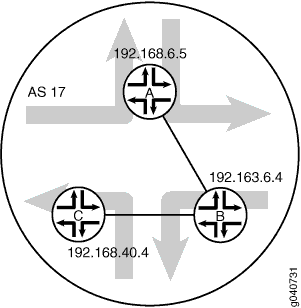
Configuration
Configuration rapide de l’interface de ligne de commande
Pour configurer rapidement cet exemple, copiez les commandes suivantes, collez-les dans un fichier texte, supprimez les sauts de ligne, modifiez tous les détails nécessaires pour qu’ils correspondent à votre configuration réseau, puis copiez et collez les commandes dans l’interface de ligne de commande au niveau de la [edit] hiérarchie.
set logical-systems A interfaces lt-0/1/0 unit 1 description to-B set logical-systems A interfaces lt-0/1/0 unit 1 encapsulation ethernet set logical-systems A interfaces lt-0/1/0 unit 1 peer-unit 2 set logical-systems A interfaces lt-0/1/0 unit 1 family inet address 10.10.10.1/30 set logical-systems A interfaces lo0 unit 1 family inet address 192.168.6.5/32 set logical-systems A protocols bgp group internal-peers type internal set logical-systems A protocols bgp group internal-peers local-address 192.168.6.5 set logical-systems A protocols bgp group internal-peers export send-direct set logical-systems A protocols bgp group internal-peers neighbor 192.163.6.4 set logical-systems A protocols bgp group internal-peers neighbor 192.168.40.4 set logical-systems A protocols ospf area 0.0.0.0 interface lo0.1 passive set logical-systems A protocols ospf area 0.0.0.0 interface lt-0/1/0.1 set logical-systems A policy-options policy-statement send-direct term 2 from protocol direct set logical-systems A policy-options policy-statement send-direct term 2 then accept set logical-systems A routing-options router-id 192.168.6.5 set logical-systems A routing-options autonomous-system 17 set logical-systems B interfaces lt-0/1/0 unit 2 description to-A set logical-systems B interfaces lt-0/1/0 unit 2 encapsulation ethernet set logical-systems B interfaces lt-0/1/0 unit 2 peer-unit 1 set logical-systems B interfaces lt-0/1/0 unit 2 family inet address 10.10.10.2/30 set logical-systems B interfaces lt-0/1/0 unit 5 description to-C set logical-systems B interfaces lt-0/1/0 unit 5 encapsulation ethernet set logical-systems B interfaces lt-0/1/0 unit 5 peer-unit 6 set logical-systems B interfaces lt-0/1/0 unit 5 family inet address 10.10.10.5/30 set logical-systems B interfaces lo0 unit 2 family inet address 192.163.6.4/32 set logical-systems B protocols bgp group internal-peers type internal set logical-systems B protocols bgp group internal-peers local-address 192.163.6.4 set logical-systems B protocols bgp group internal-peers export send-direct set logical-systems B protocols bgp group internal-peers neighbor 192.168.40.4 set logical-systems B protocols bgp group internal-peers neighbor 192.168.6.5 set logical-systems B protocols ospf area 0.0.0.0 interface lo0.2 passive set logical-systems B protocols ospf area 0.0.0.0 interface lt-0/1/0.2 set logical-systems B protocols ospf area 0.0.0.0 interface lt-0/1/0.5 set logical-systems B policy-options policy-statement send-direct term 2 from protocol direct set logical-systems B policy-options policy-statement send-direct term 2 then accept set logical-systems B routing-options router-id 192.163.6.4 set logical-systems B routing-options autonomous-system 17 set logical-systems C interfaces lt-0/1/0 unit 6 description to-B set logical-systems C interfaces lt-0/1/0 unit 6 encapsulation ethernet set logical-systems C interfaces lt-0/1/0 unit 6 peer-unit 5 set logical-systems C interfaces lt-0/1/0 unit 6 family inet address 10.10.10.6/30 set logical-systems C interfaces lo0 unit 3 family inet address 192.168.40.4/32 set logical-systems C protocols bgp group internal-peers type internal set logical-systems C protocols bgp group internal-peers local-address 192.168.40.4 set logical-systems C protocols bgp group internal-peers export send-direct set logical-systems C protocols bgp group internal-peers neighbor 192.163.6.4 set logical-systems C protocols bgp group internal-peers neighbor 192.168.6.5 set logical-systems C protocols ospf area 0.0.0.0 interface lo0.3 passive set logical-systems C protocols ospf area 0.0.0.0 interface lt-0/1/0.6 set logical-systems C policy-options policy-statement send-direct term 2 from protocol direct set logical-systems C policy-options policy-statement send-direct term 2 then accept set logical-systems C routing-options router-id 192.168.40.4 set logical-systems C routing-options autonomous-system 17
Appareil A
Procédure étape par étape
L’exemple suivant vous oblige à naviguer à différents niveaux dans la hiérarchie de configuration. Pour plus d’informations sur la navigation dans l’interface de ligne de commande, reportez-vous à la section Utilisation de l’éditeur CLI en mode de configuration dans le Guide de l’utilisateur de l’interface de ligne de commande.
Pour configurer des sessions internes pair BGP sur l’appareil A :
Configurez les interfaces.
[edit logical-systems A interfaces lt-0/1/0 unit 1] user@R1# set description to-B user@R1# set encapsulation ethernet user@R1# set peer-unit 2 user@R1# set family inet address 10.10.10.1/30 user@R1# set family inet address 192.168.6.5/32 user@R1# up user@R1# up [edit logical-systems A interfaces] user@R1# set lo0 unit 1 family inet address 192.168.6.5/32 user@R1# exit [edit] user@R1# edit logical-systems B interfaces lt-0/1/0 [edit logical-systems B interfaces lt-0/1/0] user@R1# set unit 2 description to-A user@R1# set unit 2 encapsulation ethernet user@R1# set unit 2 peer-unit 1 user@R1# set unit 2 family inet address 10.10.10.2/30 user@R1# set unit 5 description to-C user@R1# set unit 5 encapsulation ethernet user@R1# set unit 5 peer-unit 6 user@R1# set family inet address 10.10.10.5/30 user@R1# up [edit logical-systems B interfaces] user@R1# set lo0 unit 2 family inet address 192.163.6.4/32 user@R1# exit [edit] user@R1# edit logical-systems C interfaces lt-0/1/0 unit 6 [edit logical-systems C interfaces lt-0/1/0 unit 6] set description to-B set encapsulation ethernet set peer-unit 5 set family inet address 10.10.10.6/30 user@R1# up user@R1# up [edit logical-systems C interfaces] set lo0 unit 3 family inet address 192.168.40.4/32
Configurez BGP.
Sur le système logique A, les instructions sont incluses à la fois pour le périphérique B et le périphérique C, même si le
neighborsystème logique A n’est pas directement connecté au périphérique C.[edit logical-systems A protocols bgp group internal-peers] user@R1# set type internal user@R1# set local-address 192.168.6.5 user@R1# set export send-direct user@R1# set neighbor 192.163.6.4 user@R1# set neighbor 192.168.40.4 [edit logical-systems B protocols bgp group internal-peers] user@R1# set type internal user@R1# set local-address 192.163.6.4 user@R1# set export send-direct user@R1# set neighbor 192.168.40.4 user@R1# set neighbor 192.168.6.5 [edit logical-systems C protocols bgp group internal-peers] user@R1# set type internal user@R1# set local-address 192.168.40.4 user@R1# set export send-direct user@R1# set neighbor 192.163.6.4 user@R1# set neighbor 192.168.6.5
Configurez OSPF.
[edit logical-systems A protocols ospf area 0.0.0.0] user@R1# set interface lo0.1 passive user@R1# set interface lt-0/1/0.1 [edit logical-systems A protocols ospf area 0.0.0.0] user@R1# set interface lo0.2 passive user@R1# set interface lt-0/1/0.2 user@R1# set interface lt-0/1/0.5 [edit logical-systems A protocols ospf area 0.0.0.0] user@R1# set interface lo0.3 passive user@R1# set interface lt-0/1/0.6
Configurez une stratégie qui accepte les routes directes.
D’autres options utiles pour ce scénario peuvent consister à accepter les routes apprises via OSPF ou les routes locales.
[edit logical-systems A policy-options policy-statement send-direct term 2] user@R1# set from protocol direct user@R1# set then accept [edit logical-systems B policy-options policy-statement send-direct term 2] user@R1# set from protocol direct user@R1# set then accept [edit logical-systems C policy-options policy-statement send-direct term 2] user@R1# set from protocol direct user@R1# set then accept
Configurez l’ID du routeur et le numéro du système autonome (AS).
[edit logical-systems A routing-options] user@R1# set router-id 192.168.6.5 user@R1# set autonomous-system 17 [edit logical-systems B routing-options] user@R1# set router-id 192.163.6.4 user@R1# set autonomous-system 17 [edit logical-systems C routing-options] user@R1# set router-id 192.168.40.4 user@R1# set autonomous-system 17
Résultats
À partir du mode configuration, confirmez votre configuration en entrant la show logical-systems commande. Si la sortie n’affiche pas la configuration prévue, répétez les instructions de configuration de cet exemple pour la corriger.
user@R1# show logical-systems
A {
interfaces {
lt-0/1/0 {
unit 1 {
description to-B;
encapsulation ethernet;
peer-unit 2;
family inet {
address 10.10.10.1/30;
}
}
}
lo0 {
unit 1 {
family inet {
address 192.168.6.5/32;
}
}
}
}
protocols {
bgp {
group internal-peers {
type internal;
local-address 192.168.6.5;
export send-direct;
neighbor 192.163.6.4;
neighbor 192.168.40.4;
}
}
ospf {
area 0.0.0.0 {
interface lo0.1 {
passive;
}
interface lt-0/1/0.1;
}
}
}
policy-options {
policy-statement send-direct {
term 2 {
from protocol direct;
then accept;
}
}
}
routing-options {
router-id 192.168.6.5;
autonomous-system 17;
}
}
B {
interfaces {
lt-0/1/0 {
unit 2 {
description to-A;
encapsulation ethernet;
peer-unit 1;
family inet {
address 10.10.10.2/30;
}
}
unit 5 {
description to-C;
encapsulation ethernet;
peer-unit 6;
family inet {
address 10.10.10.5/30;
}
}
}
lo0 {
unit 2 {
family inet {
address 192.163.6.4/32;
}
}
}
}
protocols {
bgp {
group internal-peers {
type internal;
local-address 192.163.6.4;
export send-direct;
neighbor 192.168.40.4;
neighbor 192.168.6.5;
}
}
ospf {
area 0.0.0.0 {
interface lo0.2 {
passive;
}
interface lt-0/1/0.2;
interface lt-0/1/0.5;
}
}
}
policy-options {
policy-statement send-direct {
term 2 {
from protocol direct;
then accept;
}
}
}
routing-options {
router-id 192.163.6.4;
autonomous-system 17;
}
}
C {
interfaces {
lt-0/1/0 {
unit 6 {
description to-B;
encapsulation ethernet;
peer-unit 5;
family inet {
address 10.10.10.6/30;
}
}
}
lo0 {
unit 3 {
family inet {
address 192.168.40.4/32;
}
}
}
}
protocols {
bgp {
group internal-peers {
type internal;
local-address 192.168.40.4;
export send-direct;
neighbor 192.163.6.4;
neighbor 192.168.6.5;
}
}
ospf {
area 0.0.0.0 {
interface lo0.3 {
passive;
}
interface lt-0/1/0.6;
}
}
}
policy-options {
policy-statement send-direct {
term 2 {
from protocol direct;
then accept;
}
}
}
routing-options {
router-id 192.168.40.4;
autonomous-system 17;
}
}
Si vous avez terminé de configurer l’appareil, passez commit en mode de configuration.
Vérification
Vérifiez que la configuration fonctionne correctement.
- Vérification des voisins BGP
- Vérification des groupes BGP
- Vérification des informations récapitulatives BGP
- Vérification de l’installation des routes BGP dans la table de routage
Vérification des voisins BGP
But
Vérifiez que BGP est en cours d’exécution sur les interfaces configurées et que la session BGP est active pour chaque adresse voisine.
Action
À partir du mode opérationnel, entrez la show bgp neighbor commande.
user@R1> show bgp neighbor logical-system A
Peer: 192.163.6.4+179 AS 17 Local: 192.168.6.5+58852 AS 17
Type: Internal State: Established Flags: <Sync>
Last State: OpenConfirm Last Event: RecvKeepAlive
Last Error: None
Export: [ send-direct ]
Options: <Preference LocalAddress Refresh>
Local Address: 192.168.6.5 Holdtime: 90 Preference: 170
Number of flaps: 0
Peer ID: 192.163.6.4 Local ID: 192.168.6.5 Active Holdtime: 90
Keepalive Interval: 30 Peer index: 0
BFD: disabled, down
NLRI for restart configured on peer: inet-unicast
NLRI advertised by peer: inet-unicast
NLRI for this session: inet-unicast
Peer supports Refresh capability (2)
Restart time configured on the peer: 120
Stale routes from peer are kept for: 300
Restart time requested by this peer: 120
NLRI that peer supports restart for: inet-unicast
NLRI that restart is negotiated for: inet-unicast
NLRI of received end-of-rib markers: inet-unicast
NLRI of all end-of-rib markers sent: inet-unicast
Peer supports 4 byte AS extension (peer-as 17)
Peer does not support Addpath
Table inet.0 Bit: 10000
RIB State: BGP restart is complete
Send state: in sync
Active prefixes: 0
Received prefixes: 3
Accepted prefixes: 3
Suppressed due to damping: 0
Advertised prefixes: 2
Last traffic (seconds): Received 16 Sent 1 Checked 63
Input messages: Total 15713 Updates 4 Refreshes 0 Octets 298622
Output messages: Total 15690 Updates 2 Refreshes 0 Octets 298222
Output Queue[0]: 0
Peer: 192.168.40.4+179 AS 17 Local: 192.168.6.5+56466 AS 17
Type: Internal State: Established Flags: <Sync>
Last State: OpenConfirm Last Event: RecvKeepAlive
Last Error: None
Export: [ send-direct ]
Options: <Preference LocalAddress Refresh>
Local Address: 192.168.6.5 Holdtime: 90 Preference: 170
Number of flaps: 0
Peer ID: 192.168.40.4 Local ID: 192.168.6.5 Active Holdtime: 90
Keepalive Interval: 30 Peer index: 1
BFD: disabled, down
NLRI for restart configured on peer: inet-unicast
NLRI advertised by peer: inet-unicast
NLRI for this session: inet-unicast
Peer supports Refresh capability (2)
Restart time configured on the peer: 120
Stale routes from peer are kept for: 300
Restart time requested by this peer: 120
NLRI that peer supports restart for: inet-unicast
NLRI that restart is negotiated for: inet-unicast
NLRI of received end-of-rib markers: inet-unicast
NLRI of all end-of-rib markers sent: inet-unicast
Peer supports 4 byte AS extension (peer-as 17)
Peer does not support Addpath
Table inet.0 Bit: 10000
RIB State: BGP restart is complete
Send state: in sync
Active prefixes: 0
Received prefixes: 2
Accepted prefixes: 2
Suppressed due to damping: 0
Advertised prefixes: 2
Last traffic (seconds): Received 15 Sent 22 Checked 68
Input messages: Total 15688 Updates 2 Refreshes 0 Octets 298111
Output messages: Total 15688 Updates 2 Refreshes 0 Octets 298184
Output Queue[0]: 0Vérification des groupes BGP
But
Vérifiez que les groupes BGP sont correctement configurés.
Action
À partir du mode opérationnel, entrez la show bgp group commande.
user@A> show bgp group logical-system A Group Type: Internal AS: 17 Local AS: 17 Name: internal-peers Index: 0 Flags: <Export Eval> Export: [ send-direct ] Holdtime: 0 Total peers: 2 Established: 2 192.163.6.4+179 192.168.40.4+179 inet.0: 0/5/5/0 Groups: 1 Peers: 2 External: 0 Internal: 2 Down peers: 0 Flaps: 0 Table Tot Paths Act Paths Suppressed History Damp State Pending inet.0 5 0 0 0 0 0
Vérification des informations récapitulatives BGP
But
Vérifiez que la configuration BGP est correcte.
Action
À partir du mode opérationnel, entrez la show bgp summary commande.
user@A> show bgp summary logical-system A Groups: 1 Peers: 2 Down peers: 0 Table Tot Paths Act Paths Suppressed History Damp State Pending inet.0 5 0 0 0 0 0 Peer AS InPkt OutPkt OutQ Flaps Last Up/Dwn State|#Active/Received/Accepted/Damped... 192.163.6.4 17 15723 15700 0 0 4d 22:13:15 0/3/3/0 0/0/0/0 192.168.40.4 17 15698 15699 0 0 4d 22:13:11 0/2/2/0 0/0/0/0
Vérification de l’installation des routes BGP dans la table de routage
But
Vérifiez que la configuration de la stratégie d’exportation fonctionne.
Action
À partir du mode opérationnel, entrez la show route protocol bgp commande.
user@A> show route protocol bgp logical-system A
inet.0: 7 destinations, 12 routes (7 active, 0 holddown, 0 hidden)
+ = Active Route, - = Last Active, * = Both
10.10.10.0/30 [BGP/170] 4d 11:05:55, localpref 100, from 192.163.6.4
AS path: I
> to 10.10.10.2 via lt-0/1/0.1
10.10.10.4/30 [BGP/170] 4d 11:05:55, localpref 100, from 192.163.6.4
AS path: I
> to 10.10.10.2 via lt-0/1/0.1
[BGP/170] 4d 11:03:10, localpref 100, from 192.168.40.4
AS path: I
> to 10.10.10.2 via lt-0/1/0.1
192.163.6.4/32 [BGP/170] 4d 11:05:55, localpref 100, from 192.163.6.4
AS path: I
> to 10.10.10.2 via lt-0/1/0.1
192.168.40.4/32 [BGP/170] 4d 11:03:10, localpref 100, from 192.168.40.4
AS path: I
> to 10.10.10.2 via lt-0/1/0.1Aperçu: Configurer plusieurs sessions EBGP à saut unique sur différentes liaisons à l’aide de la même adresse lien-local (IPv6)
Dans les réseaux complexes tels que les centres de données ou le cloud, les adresses lien-local sont largement utilisées en raison du nombre élevé de liens et de nœuds. La possibilité de déployer plusieurs sessions BGP à saut unique pour les équipements Juniper à l’aide d’adresses lien-local est un avantage significatif.
À partir de Junos OS version 20.4R1, vous pouvez activer des sessions EBGP à saut unique sur différentes liaisons sur plusieurs homologues directement connectés qui utilisent la même adresse IPv6 lien-local. Il n’est plus nécessaire d’avoir des adresses homologue uniques pour les équipements Juniper pour chaque session EBGP.
Exemple : Configurer plusieurs sessions EBGP à saut unique sur différentes liaisons à l’aide de la même adresse locale de liaison IPv6
Cet exemple montre comment configurer plusieurs sessions EBGP à saut unique sur différentes liaisons à l’aide de la même adresse IPv6 lien-local.
Conditions préalables
Cet exemple utilise les composants matériels et logiciels suivants :
2 routeurs MX Series
Junos OS version 20.4R1 ou ultérieure
Présentation
Avant Junos OS version 20.4R1, vous pouviez configurer des homologues BGP avec des adresses lien-local, mais vous ne pouviez pas configurer plusieurs homologues BGP pour utiliser la même adresse lien-local sur différentes interfaces. À partir de Junos OS 20.4R1, vous pouvez activer plusieurs sessions EBGP à saut unique sur différentes liaisons à l’aide de la même adresse lien-local.
Topologie
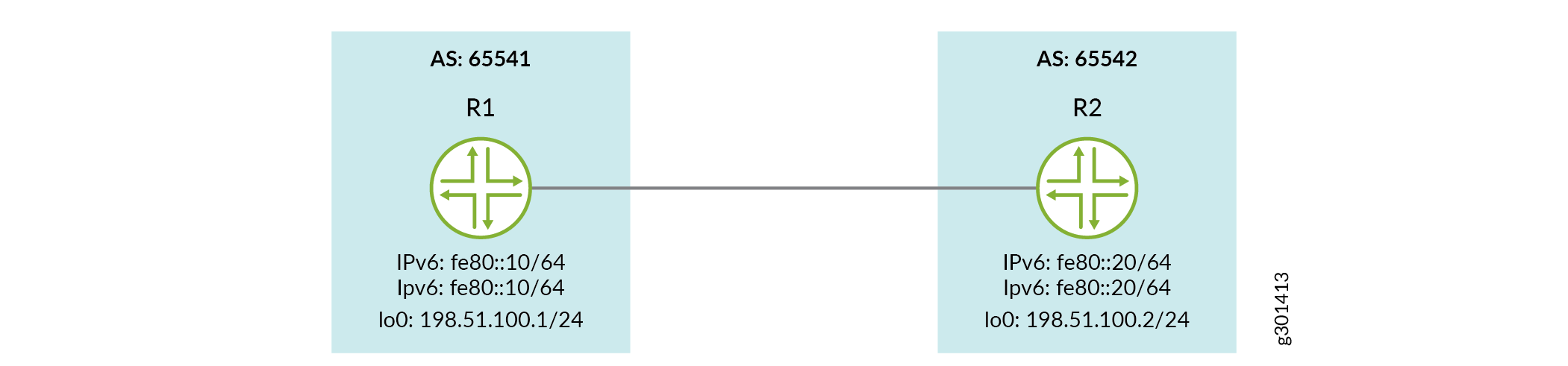
Configuration
Dans cet exemple, vous configurez plusieurs sessions EBGP à saut unique sur deux liaisons différentes à l’aide de la même adresse lien-local IPv6.
- Configuration rapide de l’interface de ligne de commande
- Configurer des sessions EBGP à saut unique sur plusieurs liaisons utilisant la même adresse locale de liaison IPv6
- Résultats
Configuration rapide de l’interface de ligne de commande
R1
set interfaces ge-0/0/1set interfaces ge-0/0/1 description R1-to-R2-Linkset interfaces ge-0/0/1 vlan-taggingset interfaces ge-0/0/1 unit 1 vlan-id 1set interfaces ge-0/0/1 unit 1 family inet6 address fe80::10/64set interfaces ge-0/0/1 unit 2 vlan-id 2set interfaces ge-0/0/1 unit 2 family inet6 address fe80::10/64set interfaces lo0 unit 0 family inet address 198.51.100.1/24 primaryset routing-options router-id 198.51.100.1set routing-options autonomous-system 65541set protocols bgp group external peer-as 65542set protocols bgp group external local-as 65541set protocols bgp group external neighbor fe80::20%ge-0/0/1.1set protocols bgp group external neighbor "fe80::20%ge-0/0/1.2
R2
set interfaces ge-0/0/1set interfaces ge-0/0/1 description R2-to-R1-Linkset interfaces ge-0/0/1 vlan-taggingset interfaces ge-0/0/1 unit 1 vlan-id 1set interfaces ge-0/0/1 unit 1 family inet6 address fe80::20/64set interfaces ge-0/0/1 unit 2 vlan-id 2set interfaces ge-0/0/1 unit 2 family inet6 address fe80::20/64set interfaces lo0 unit 0 family inet address 198.51.100.2/24 primaryset routing-options router-id 198.51.100.2set routing-options autonomous-system 65542set protocols bgp group external peer-as 65541set protocols bgp group external local-as 65542set protocols bgp group external neighbor fe80::10%ge-0/0/1.1set protocols bgp group external neighbor fe80::10%ge-0/0/1.2
Configurer des sessions EBGP à saut unique sur plusieurs liaisons utilisant la même adresse locale de liaison IPv6
Procédure étape par étape
Configurez la configuration de base, y compris le balisage vlan, l’ID vlan, le bouclage et les adresses locales de liaison IPv6 pour R1 et R2.
Vous pouvez configurer plusieurs unités sur une seule interface comme suit :
R1
set interfaces ge-0/0/1set interfaces ge-0/0/1 description R1-to-R2-Linkset interfaces ge-0/0/1 vlan-taggingset interfaces ge-0/0/1 unit 1 vlan-id 1set interfaces ge-0/0/1 unit 1 family inet6 address fe80::10/64set interfaces ge-0/0/1 unit 2 vlan-id 2set interfaces ge-0/0/1 unit 2 family inet6 address fe80::10/64set interfaces lo0 unit 0 family inet address 198.51.100.1/24 primaryR2
set interfaces ge-0/0/1set interfaces ge-0/0/1 description R2-to-R1-Linkset interfaces ge-0/0/1 vlan-taggingset interfaces ge-0/0/1 unit 1 vlan-id 1set interfaces ge-0/0/1 unit 1 family inet6 address fe80::20/64set interfaces ge-0/0/1 unit 2 vlan-id 2set interfaces ge-0/0/1 unit 2 family inet6 address fe80::20/64set interfaces lo0 unit 0 family inet address 198.51.100.2/24 primaryConfigurez les options de routage pour activer BGP sur R1 et R2.
R1
set routing-options router-id 198.51.100.1set routing-options autonomous-system 65541R2
set routing-options router-id 198.51.100.2set routing-options autonomous-system 65542Configurez EBGP sur les liaisons multiples sur R1 et R2 en utilisant les mêmes adresses IPv6 lien-local au
set protocols bgp group group neighbor peeraddress%localinterface.unitformat :R1
set protocols bgp group external peer-as 65542set protocols bgp group external local-as 65541set protocols bgp group external neighbor fe80::20%ge-0/0/1.1set protocols bgp group external neighbor "fe80::20%ge-0/0/1.2R2
set protocols bgp group external peer-as 65541set protocols bgp group external local-as 65542set protocols bgp group external neighbor fe80::10%ge-0/0/1.1set protocols bgp group external neighbor fe80::10%ge-0/0/1.2Entrez
commità partir du mode de configuration.
Résultats
Vérifiez votre configuration en vérifiant les configurations ci-dessous à partir des appareils comme suit :
Voici comment vous pouvez vérifier les configurations sur l’appareil R1 :
user@R1# show interfaces
ge-0/0/1 {
description R1-to-R2-Link;
vlan-tagging;
unit 1 {
vlan-id 1;
family inet6 {
address fe80::10/64;
}
}
unit 2 {
vlan-id 2;
family inet6 {
address fe80::10/64;
}
}
}
lo0 {
unit 0 {
family inet {
address 198.51.100.1/24 {
primary;
}
}
}
}
user@R1# show protocols
bgp {
group external {
peer-as 65542;
local-as 65541;
neighbor "fe80::20%ge-0/0/1.1";
neighbor "fe80::20%ge-0/0/1.2";
}
}
user@R1# show routing-options
router-id 198.51.100.1; autonomous-system 65541;
Vérification
Vérifier la prise en charge locale du lien EBGP
But
Utilisez la commande pour vérifier les sessions EBGP créées sur les périphériques avec la show bgp summary même adresse lien-local via différentes interfaces.
Action
user@R1> show bgp summary
Threading mode: BGP I/O
Default eBGP mode: advertise - accept, receive - accept
Groups: 1 Peers: 2 Down peers: 0
Table Tot Paths Act Paths Suppressed History Damp State Pending
inet6.0
0 0 0 0 0 0
Peer AS InPkt OutPkt OutQ Flaps Last Up/Dwn State|#Active/Received/Accepted/Damped...
fe80::20%ge-0/0/1.1 65542 115 114 0 0 50:59 Establ
inet6.0: 0/0/0/0
fe80::20%ge-0/0/1.2 65542 114 114 0 0 50:58 Establ
inet6.0: 0/0/0/0Sens
La sortie indique que 2 sessions EBGP sont établies avec la même adresse IPv6 lien-local () de R2 via les 2 interfaces locales configurées de R1 (fe80::20ge-0/0/1.1 et ge-0/0/1.2).
